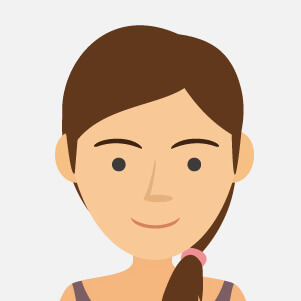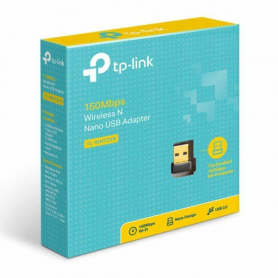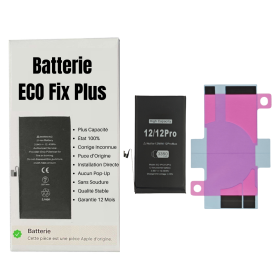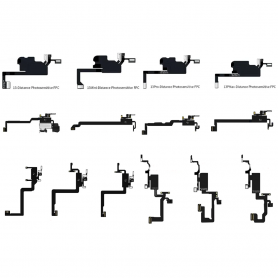2 Pcs Film Protection ESSENTIELB pour Samsung Galaxy A02s/A03s
iPhone 12
Il y a 194 produits.
Carte Mère Supérieure Polie CNC Pour iPhone 12 EU
1 En stock
La carte mère CNC est destinée aux professionnels possédant des compétences en maintenance. Chaque carte mère est testée et polie. Une fois la soudure ou la réparation effectuée, aucun service après-vente ne sera proposé. Si vous n'acceptez pas ces conditions, veuillez ne pas passer commande. De plus, si vous ne possédez pas de compétences en soudure, nous vous recommandons de ne pas commander ce produit.
Remarque : Cette carte mère est réservée aux techniciens professionnels de la réparation. Si ce n’est pas votre cas, veuillez ne pas l’acheter.
Remarque : Cette carte mère est réservée aux techniciens professionnels de la réparation. Si ce n’est pas votre cas, veuillez ne pas l’acheter.
26,19 €
Châssis Vide iPhone 12 Violet (Origine Demonté) Grade AB
Rupture de stock
35,00 €
Châssis Complet iPhone 12 Blanc - Connecteur de Charge + Batterie (Origine Demonté) Grade AB
Rupture de stock
76,00 €
Châssis Complet iPhone 12 Bleu - Connecteur de Charge + Batterie (Origine Demonté) Grade AB
Rupture de stock
69,00 €
Ecran iPhone 12 / 12 Pro avec Nappe Capteur de Proximité (Original Reconditionné) - Grade A - Supporte Configuration
Rupture de stock
Finaliser la réparation d’un iPhone avec l’assistant de réparation
Sur un iPhone 12 ou modèle ultérieur doté d’iOS 18, lorsqu’un écran Apple neuf est installé, « Finaliser la réparation » apparaît en regard de Écran jusqu’à ce que vous terminiez la réparation avec l’Assistant de réparation.
Dans le cas d’un iPhone 12 ou modèle ultérieur doté d’iOS 18, il est possible de réutiliser un écran d’origine sur un autre iPhone du même modèle.
La date d’utilisation initiale et l’état de l’écran sont indiqués dans Réglages > Général > Informations > Historique des pièces et réparations.
Comment exécuter un diagnostic et finaliser la réparation de l’écran de l’iPhone
1. Assurez-vous que votre appareil est mis à jour vers iOS 18
2. Accédez à Réglages > Général > Informations > Historique des pièces et réparations
3. Appuyez sur "Redémarrer et finaliser la réparation" pour activer l’Assistant de réparation
4. Suivez les instructions à l’écran pour terminer l’étalonnage
Après avoir terminé ce processus, votre écran sera entièrement fonctionnel, et aucun message d’avertissement concernant des pièces non authentiques ne s`affichera.
Remarques importantes :
Votre iPhone doit être connecté au Wi-Fi
Le niveau de batterie doit être supérieur à 20 %
En cas d’échec du processus, redémarrez votre appareil et réessayez
Si la réparation n`est pas terminée, l’écran risque de ne pas fonctionner de manière optimale, et certaines fonctionnalités (True Tone, Face ID) peuvent être désactivées jusqu`à ce que l`étalonnage soit finalisé
89,04 €
Ecran iPhone 12 / 12 Pro (OEM) Oled - Diagnostiquable - Aucun Pop-up
21 En stock
Finaliser la réparation d’un iPhone avec l’assistant de réparation
Sur un iPhone 12 ou modèle ultérieur doté d’iOS 18, lorsqu’un écran Apple neuf est installé,« Finaliser la réparation » apparaît en regard de Écran jusqu’à ce que vous terminiez la réparation avec l’Assistant de réparation.
Dans le cas d’un iPhone 12 ou modèle ultérieur doté d’iOS 18, il est possible de réutiliser un écran d’origine sur un autre iPhone du même modèle.
La date d’utilisation initiale et l’état de l’écran sont indiqués dans Réglages > Général > Informations > Historique des pièces et réparations.
Comment exécuter un diagnostic et finaliser la réparation de l’écran de l’iPhone
1. Assurez-vous que votre appareil est mis à jour vers iOS 18
2. Accédez à Réglages > Général > Informations > Historique des pièces et réparations
3. Appuyez sur "Redémarrer et finaliser la réparation" pour activer l’Assistant de réparation
4. Suivez les instructions à l’écran pour terminer l’étalonnage
Après avoir terminé ce processus, votre écran sera entièrement fonctionnel, et aucun message d’avertissement concernant des pièces non authentiques ne s`affichera.
Remarques importantes :
Votre iPhone doit être connecté au Wi-Fi
Le niveau de batterie doit être supérieur à 20 %
En cas d’échec du processus, redémarrez votre appareil et réessayez
Si la réparation n`est pas terminée, l’écran risque de ne pas fonctionner de manière optimale, et certaines fonctionnalités (True Tone, Face ID) peuvent être désactivées jusqu`à ce que l`étalonnage soit finalisé
47,38 €
Châssis Complet iPhone 12 Bleu - Connecteur de Charge sans Batterie (Origine Demonté) Grade AB
Rupture de stock
Caractéristiques Principales du Châssis Complet iPhone 12 Bleu - Connecteur de Charge sans Batterie (Origine Démonte) Grade AB
Compatibilité et Ajustement : Ce châssis complet est spécifiquement conçu pour l'iPhone 12, assurant un ajustement parfait et sans faille. Il s'agit d'une pièce de rechange idéale pour remplacer un châssis endommagé ou usé, rendant votre appareil aussi fonctionnel qu'esthétiquement plaisant.
Qualité d'Origine : Provenant de sources d'origine, ce châssis garantit des spécifications conformes aux exigences de fabrication d'Apple. Cela assure non seulement une qualité supérieure mais aussi une performance qui répond aux standards de l'iPhone 12.
Esthétique Bleu Élégant : Avec une finition bleu élégante, ce châssis redonne une apparence neuve à votre téléphone. C'est un excellent choix pour les utilisateurs soucieux du style et de l'apparence de leur appareil.
Connecteur de Charge Intégré : Le châssis inclut un connecteur de charge préinstallé, facilitant le remplacement sans nécessiter de compétences techniques avancées. Veuillez noter que la batterie n'est pas incluse, ce qui permet de conserver votre batterie actuelle ou de choisir une nouvelle selon vos besoins.
Grade AB : Classé en catégorie AB, ce composant présente de légères imperfections esthétiques mineures, invisibles à l'œil nu ou ne nuisant pas à son fonctionnement, offrant un excellent rapport qualité-prix pour un produit de cette qualité.
Installation Simplifiée : Conçu pour faciliter l'installation, il offre une transition sans tracas pour restaurer votre appareil à son état optimal. Convient tant aux amateurs qu'aux professionnels de la réparation de produits électroniques.
Compatibilité et Ajustement : Ce châssis complet est spécifiquement conçu pour l'iPhone 12, assurant un ajustement parfait et sans faille. Il s'agit d'une pièce de rechange idéale pour remplacer un châssis endommagé ou usé, rendant votre appareil aussi fonctionnel qu'esthétiquement plaisant.
Qualité d'Origine : Provenant de sources d'origine, ce châssis garantit des spécifications conformes aux exigences de fabrication d'Apple. Cela assure non seulement une qualité supérieure mais aussi une performance qui répond aux standards de l'iPhone 12.
Esthétique Bleu Élégant : Avec une finition bleu élégante, ce châssis redonne une apparence neuve à votre téléphone. C'est un excellent choix pour les utilisateurs soucieux du style et de l'apparence de leur appareil.
Connecteur de Charge Intégré : Le châssis inclut un connecteur de charge préinstallé, facilitant le remplacement sans nécessiter de compétences techniques avancées. Veuillez noter que la batterie n'est pas incluse, ce qui permet de conserver votre batterie actuelle ou de choisir une nouvelle selon vos besoins.
Grade AB : Classé en catégorie AB, ce composant présente de légères imperfections esthétiques mineures, invisibles à l'œil nu ou ne nuisant pas à son fonctionnement, offrant un excellent rapport qualité-prix pour un produit de cette qualité.
Installation Simplifiée : Conçu pour faciliter l'installation, il offre une transition sans tracas pour restaurer votre appareil à son état optimal. Convient tant aux amateurs qu'aux professionnels de la réparation de produits électroniques.
66,00 €
Vitre arrière iPhone 12 Rouge (Grand trou) Sans Logo
1 En stock
Produit "non original" sans le logo de la marque
Vitre arrière iPhone 12 Rouge (Grand trou)
Sans logo
Vitre arrière iPhone 12 Rouge (Grand trou)
Sans logo
6,25 €
Batterie iPhone 12 / 12 Pro (ECO Fix) Installation Directe - Aucun Pop-up / État 100%
2635 En stock
Finaliser la réparation d’un iPhone avec l’assistant de réparation
Cette batterie sans logo
Sur un iPhone 12 ou modèle ultérieur doté d’iOS 18, lorsqu’une batterie Apple neuve est installée, « Finaliser la réparation » apparaît en regard de Batterie jusqu’à ce que vous terminiez la réparation avec l’Assistant de réparation.
Dans le cas d’un iPhone 12 ou modèle ultérieur doté d’iOS 18, il est possible de réutiliser une batterie d’origine sur un autre iPhone du même modèle.
La date d’utilisation initiale, la capacité et le nombre de cycles de votre batterie sont indiqués dans Réglages > Batterie > État de santé de la batterie.
Comment exécuter un diagnostic et finaliser la réparation de la batterie de l’iPhone
1. Assurez-vous que votre appareil est mis à jour vers iOS 18
2. Accédez à Réglages > Général > Informations > Historique des pièces et réparations
3. Appuyez sur "Redémarrer et finaliser la réparation" pour activer l’Assistant de réparation
4. Suivez les instructions à l’écran pour terminer l’étalonnage
Après avoir terminé ce processus, votre batterie affichera 100 % de santé, et aucun message d’avertissement concernant des pièces non authentiques ne s`affichera.
Remarques importantes :
Votre iPhone doit être connecté au Wi-Fi
Le niveau de batterie doit être supérieur à 20 %
En cas d’échec du processus, redémarrez votre appareil et réessayez
Si la réparation n`est pas terminée, la pièce risque de ne pas fonctionner de manière optimale, et certaines fonctionnalités (Face ID, Touch ID) peuvent être désactivées jusqu`à ce que l`étalonnage soit finalisé
8,63 €
34,45 €
Châssis Complet iPhone 12 Vert - Connecteur de Charge + Batterie (Origine Demonté) Grade AB
Rupture de stock
68,40 €
Batterie iPhone 12 / 12 Pro (ECO Fix Plus) 130% Plus Durable - Aucun Pop-up / État 100%
228 En stock
Finaliser la réparation d’un iPhone avec l’assistant de réparation
Cette batterie sans logo
Sur un iPhone 12 ou modèle ultérieur doté d’iOS 18, lorsqu’une batterie Apple neuve est installée,« Finaliser la réparation » apparaît en regard de Batterie jusqu’à ce que vous terminiez la réparation avec l’Assistant de réparation.
Dans le cas d’un iPhone 12 ou modèle ultérieur doté d’iOS 18, il est possible de réutiliser une batterie d’origine sur un autre iPhone du même modèle.
La date d’utilisation initiale, la capacité et le nombre de cycles de votre batterie sont indiqués dans Réglages > Batterie > État de santé de la batterie.
Comment exécuter un diagnostic et finaliser la réparation de la batterie de l’iPhone
1. Assurez-vous que votre appareil est mis à jour vers iOS 18
2. Accédez à Réglages > Général > Informations > Historique des pièces et réparations
3. Appuyez sur "Redémarrer et finaliser la réparation" pour activer l’Assistant de réparation
4. Suivez les instructions à l’écran pour terminer l’étalonnage
Après avoir terminé ce processus, votre batterie affichera 100 % de santé, et aucun message d’avertissement concernant des pièces non authentiques ne s`affichera.
Remarques importantes :
Votre iPhone doit être connecté au Wi-Fi
Le niveau de batterie doit être supérieur à 20 %
En cas d’échec du processus, redémarrez votre appareil et réessayez
Si la réparation n`est pas terminée, la pièce risque de ne pas fonctionner de manière optimale, et certaines fonctionnalités (Face ID, Touch ID) peuvent être désactivées jusqu`à ce que l`étalonnage soit finalisé
13,63 €
10,00 €
Coque Transparente avec MagSafe et Protection Caméra pour iPhone X - iPhone 17
60 En stock
Caractéristiques Principales de la Coque Transparente avec MagSafe et Protection Caméra pour iPhone X - iPhone 17 :
Compatibilité Étendue : Spécialement conçue pour s'adapter parfaitement aux modèles d'iPhone X à iPhone 17, assurant un ajustement précis et une protection optimale sans compromettre le design élégant de votre appareil.
Design Transparent et Élégant : Fabriquée à partir de matériaux transparents de haute qualité, la coque met en valeur le design original de votre iPhone tout en le protégeant des rayures et des chocs. Son esthétique minimaliste s'intègre harmonieusement avec tout style.
Technologie MagSafe Intégrée : Dotée de la technologie MagSafe, elle offre une compatibilité parfaite avec les accessoires MagSafe et garantit une charge sans fil rapide et sécurisée. Les aimants puissants assurent un alignement précis et stable à chaque fois.
Protection Supérieure de la Caméra : Équipée d'un rebord surélevé autour des lentilles de la caméra, cette coque protège efficacement contre les rayures et les impacts, préservant la qualité des photos et vidéos.
Matériaux Résistants : Conçue avec un mélange de polycarbonate durable et de TPU flexible, elle absorbe les chocs et résiste à l'usure quotidienne, offrant une longévité accrue.
Finesse et Légèreté : Ultra fine, elle préserve la légèreté et la facilité de prise en main de votre iPhone, garantissant une utilisation confortable au quotidien.
Accès Facile : Les découpes précises offrent un accès facilité aux ports, boutons et fonctionnalités, assurant une expérience utilisateur fluide et sans entrave.
Transformez votre iPhone avec cette coque qui allie protection, fonctionnalité, et style.
Compatibilité Étendue : Spécialement conçue pour s'adapter parfaitement aux modèles d'iPhone X à iPhone 17, assurant un ajustement précis et une protection optimale sans compromettre le design élégant de votre appareil.
Design Transparent et Élégant : Fabriquée à partir de matériaux transparents de haute qualité, la coque met en valeur le design original de votre iPhone tout en le protégeant des rayures et des chocs. Son esthétique minimaliste s'intègre harmonieusement avec tout style.
Technologie MagSafe Intégrée : Dotée de la technologie MagSafe, elle offre une compatibilité parfaite avec les accessoires MagSafe et garantit une charge sans fil rapide et sécurisée. Les aimants puissants assurent un alignement précis et stable à chaque fois.
Protection Supérieure de la Caméra : Équipée d'un rebord surélevé autour des lentilles de la caméra, cette coque protège efficacement contre les rayures et les impacts, préservant la qualité des photos et vidéos.
Matériaux Résistants : Conçue avec un mélange de polycarbonate durable et de TPU flexible, elle absorbe les chocs et résiste à l'usure quotidienne, offrant une longévité accrue.
Finesse et Légèreté : Ultra fine, elle préserve la légèreté et la facilité de prise en main de votre iPhone, garantissant une utilisation confortable au quotidien.
Accès Facile : Les découpes précises offrent un accès facilité aux ports, boutons et fonctionnalités, assurant une expérience utilisateur fluide et sans entrave.
Transformez votre iPhone avec cette coque qui allie protection, fonctionnalité, et style.
2,50 €
Châssis Complet iPhone 12 Bleu - Connecteur de Charge + Batterie (Origine Demonté) - Cassé
3 En stock
Caractéristiques Principales du Produit : Châssis Complet iPhone 12 Bleu
Compatibilité Étendue : Parfaitement conçu pour l'iPhone 12, ce châssis complet assure une intégration fluide avec votre appareil. Tous les composants internes sont précisément agencés pour garantir le bon fonctionnement de votre téléphone.
Composants Internes Inclus : Ce kit complet comprend un connecteur de charge, une batterie d'origine démontée, garantissant une alimentation efficace et une charge optimisée de votre appareil.
Structure Robuste : Bien que la vitre arrière soit cassée, le châssis reste entièrement fonctionnel, protégeant les composants internes contre les dommages éventuels.
Couleur Élégante : Sa finition en bleu ajoute une touche de sophistication à votre appareil, en maintenant son apparence moderne et élégante.
Options de Réparation : Livré avec une lentille cassée, cet ensemble est idéal pour les réparations DIY ou professionnelles, offrant une solution économique pour restaurer votre téléphone.
Compatibilité avec Composants Originaux : Les pièces d'origine garantissent une compatibilité complète et un fonctionnement optimum, prolongeant la durée de vie de votre iPhone 12.
Installation Facile : Conçu pour faciliter l'installation et le remplacement, ce châssis permet un montage rapide même pour les amateurs de bricolage.
Choisissez ce châssis complet pour redonner vie à votre iPhone 12 tout en bénéficiant des performances fiables des composants originaux. Préparez-vous à retrouver toutes les fonctionnalités de votre smartphone grâce à cette solution efficace et pratique.
Compatibilité Étendue : Parfaitement conçu pour l'iPhone 12, ce châssis complet assure une intégration fluide avec votre appareil. Tous les composants internes sont précisément agencés pour garantir le bon fonctionnement de votre téléphone.
Composants Internes Inclus : Ce kit complet comprend un connecteur de charge, une batterie d'origine démontée, garantissant une alimentation efficace et une charge optimisée de votre appareil.
Structure Robuste : Bien que la vitre arrière soit cassée, le châssis reste entièrement fonctionnel, protégeant les composants internes contre les dommages éventuels.
Couleur Élégante : Sa finition en bleu ajoute une touche de sophistication à votre appareil, en maintenant son apparence moderne et élégante.
Options de Réparation : Livré avec une lentille cassée, cet ensemble est idéal pour les réparations DIY ou professionnelles, offrant une solution économique pour restaurer votre téléphone.
Compatibilité avec Composants Originaux : Les pièces d'origine garantissent une compatibilité complète et un fonctionnement optimum, prolongeant la durée de vie de votre iPhone 12.
Installation Facile : Conçu pour faciliter l'installation et le remplacement, ce châssis permet un montage rapide même pour les amateurs de bricolage.
Choisissez ce châssis complet pour redonner vie à votre iPhone 12 tout en bénéficiant des performances fiables des composants originaux. Préparez-vous à retrouver toutes les fonctionnalités de votre smartphone grâce à cette solution efficace et pratique.
38,00 €
Châssis Complet iPhone 12 Noir - Connecteur de Charge avec Batterie (Origine Demonté) - Cassé
8 En stock
Caractéristiques Principales du Produit : Châssis Complet iPhone 12 Noir - Connecteur de Charge avec Batterie (Origine Démonté) Vitre Arrière Cassée
Compatibilité Optimale : Conçu spécifiquement pour l'iPhone 12, ce châssis complet assure un ajustement parfait et un fonctionnement optimal avec toutes les autres composantes internes de l'appareil.
Origine Démonté : Comporte des pièces d'origine démontées, garantissant ainsi une qualité et une performance similaires à celles du matériel initial. Idéal pour les réparations nécessitant des composants authentiques.
Intégration de la Batterie : Inclus une batterie d'origine, certifiée pour offrir une autonomie et une efficacité énergétique comparables à celles des nouvelles batteries, prolongeant ainsi la durée de vie de votre appareil.
Connecteur de Charge Fiable : Le connecteur de charge intégré est d'origine, assurant ainsi un transfert de puissance et de données fiable, sans compromis sur la rapidité ou l'efficacité.
Condition de la Vitre Arrière : La vitre arrière est cassée, un aspect à prendre en compte pour l'esthétique de l'appareil. Cependant, cela n'affecte en rien la fonctionnalité ou la performance des composants essentiels.
Solution de Remplacement Économique : Pour ceux qui cherchent à réparer leur iPhone 12 sans investir dans un appareil complètement neuf, ce châssis offre une option économique et viable.
Installation Simplifiée : Conçu pour s'intégrer facilement dans l’iPhone 12, cet ensemble permet une réparation plus rapide et plus efficace, réduisant ainsi les temps d’arrêt.
Qualité Garantie : Chaque composant est minutieusement contrôlé pour répondre aux normes de qualité, assurant ainsi la satisfaction et la confiance des utilisateurs finaux.
Note : La réparation doit être effectuée par un professionnel pour garantir des résultats optimaux.
Compatibilité Optimale : Conçu spécifiquement pour l'iPhone 12, ce châssis complet assure un ajustement parfait et un fonctionnement optimal avec toutes les autres composantes internes de l'appareil.
Origine Démonté : Comporte des pièces d'origine démontées, garantissant ainsi une qualité et une performance similaires à celles du matériel initial. Idéal pour les réparations nécessitant des composants authentiques.
Intégration de la Batterie : Inclus une batterie d'origine, certifiée pour offrir une autonomie et une efficacité énergétique comparables à celles des nouvelles batteries, prolongeant ainsi la durée de vie de votre appareil.
Connecteur de Charge Fiable : Le connecteur de charge intégré est d'origine, assurant ainsi un transfert de puissance et de données fiable, sans compromis sur la rapidité ou l'efficacité.
Condition de la Vitre Arrière : La vitre arrière est cassée, un aspect à prendre en compte pour l'esthétique de l'appareil. Cependant, cela n'affecte en rien la fonctionnalité ou la performance des composants essentiels.
Solution de Remplacement Économique : Pour ceux qui cherchent à réparer leur iPhone 12 sans investir dans un appareil complètement neuf, ce châssis offre une option économique et viable.
Installation Simplifiée : Conçu pour s'intégrer facilement dans l’iPhone 12, cet ensemble permet une réparation plus rapide et plus efficace, réduisant ainsi les temps d’arrêt.
Qualité Garantie : Chaque composant est minutieusement contrôlé pour répondre aux normes de qualité, assurant ainsi la satisfaction et la confiance des utilisateurs finaux.
Note : La réparation doit être effectuée par un professionnel pour garantir des résultats optimaux.
15,50 €
Châssis Vide iPhone 12 Bleu (Origine Demonté) - Cassé
9 En stock
Caractéristiques Principales du Produit : Châssis Vide iPhone 12 Bleu (Origine Démontré) avec Vitre Arrière Cassée
Transformez votre iPhone 12 avec ce châssis vide d'origine. Conçu spécifiquement pour s'adapter aux modèles iPhone 12, ce châssis en bleu élégant saura redonner une seconde vie à votre appareil, même si la vitre arrière est cassée.
Compatibilité et Origine : Parfait pour l'iPhone 12, ce châssis d'origine démonté garantit une intégration sans failles avec vos composants internes. Assurez-vous de conserver l'authenticité Apple tout en réalisant vos réparations.
Design et Esthétique : La couleur bleue emblématique offre une apparence moderne et raffinée, idéale pour ceux qui souhaitent maintenir le design original de leur appareil. Bien que la vitre arrière soit cassée, elle peut être remplacée pour un fini impeccable.
Technologie et Qualité : Ce châssis fabriqué en matériaux de haute qualité assure la durabilité et la résistance nécessaires pour protéger les composants internes de votre iPhone 12. Un choix judicieux pour prolonger la longévité de votre smartphone.
Facilité d'Installation : Conçu pour s'adapter parfaitement, ce châssis permet une installation simple et directe. Idéal pour les amateurs de bricolage comme pour les professionnels de la réparation, il facilite la remise en état de l'appareil.
Optez pour ce châssis vide bleu démonté et redonnez à votre iPhone 12 l'élégance et la protection qu'il mérite, tout en vous offrant la possibilité de remplacer la vitre arrière cassée à votre convenance.
Transformez votre iPhone 12 avec ce châssis vide d'origine. Conçu spécifiquement pour s'adapter aux modèles iPhone 12, ce châssis en bleu élégant saura redonner une seconde vie à votre appareil, même si la vitre arrière est cassée.
Compatibilité et Origine : Parfait pour l'iPhone 12, ce châssis d'origine démonté garantit une intégration sans failles avec vos composants internes. Assurez-vous de conserver l'authenticité Apple tout en réalisant vos réparations.
Design et Esthétique : La couleur bleue emblématique offre une apparence moderne et raffinée, idéale pour ceux qui souhaitent maintenir le design original de leur appareil. Bien que la vitre arrière soit cassée, elle peut être remplacée pour un fini impeccable.
Technologie et Qualité : Ce châssis fabriqué en matériaux de haute qualité assure la durabilité et la résistance nécessaires pour protéger les composants internes de votre iPhone 12. Un choix judicieux pour prolonger la longévité de votre smartphone.
Facilité d'Installation : Conçu pour s'adapter parfaitement, ce châssis permet une installation simple et directe. Idéal pour les amateurs de bricolage comme pour les professionnels de la réparation, il facilite la remise en état de l'appareil.
Optez pour ce châssis vide bleu démonté et redonnez à votre iPhone 12 l'élégance et la protection qu'il mérite, tout en vous offrant la possibilité de remplacer la vitre arrière cassée à votre convenance.
15,50 €
Châssis Vide iPhone 12 Blanc (Origine Demonté) - Cassé
Rupture de stock
Caractéristiques Principales du Châssis Vide iPhone 12 Blanc (Origine Démonte) avec Vitre Arrière Cassée :
Authenticité et Origine : Châssis démonté d'origine pour iPhone 12, garantissant une parfaite compatibilité et des spécifications OEM pour un ajustement précis et sans problème.
Couleur et Finition : Proposé en blanc élégant, ce châssis vide vous permet de restaurer l'apparence originale et premium de votre iPhone 12.
Compatibilité : Spécifiquement conçu pour l'iPhone 12, modèle standard. Non compatible avec les variantes iPhone 12 Mini, Pro ou Pro Max.
Vitre Arrière Endommagée : Vendu avec une vitre arrière cassée, idéal pour les réparateurs, les moddeurs ou pour une remise à niveau complète, selon vos besoins.
Composants Internes Exclus : Ce produit inclut uniquement le cadre extérieur sans composants internes (carte mère, caméras, batterie, etc.), permettant une personnalisation et un remplacement de qualité.
Solution Économique : Choix judicieux pour les techniciens professionnels ou les amateurs avertis à la recherche de pièces de remplacement économiques et spécifiques pour leur iPhone.
Facilité de Montage : Conçu pour s'adapter parfaitement, facilitant le remontage de votre appareil en veillant à ce que tous les composants internes se logent correctement.
Recyclage Responsable : Encourage la réutilisation des composants iPhone usagés, contribuant à une solution plus écologique en réduisant les déchets électroniques.
Ajoutez cet élément à votre collection d'outils de réparation de smartphone pour rationaliser vos processus de service. L'option idéale pour donner une nouvelle vie à des appareils usagés ou pour des projets de bricolage créatifs.
Authenticité et Origine : Châssis démonté d'origine pour iPhone 12, garantissant une parfaite compatibilité et des spécifications OEM pour un ajustement précis et sans problème.
Couleur et Finition : Proposé en blanc élégant, ce châssis vide vous permet de restaurer l'apparence originale et premium de votre iPhone 12.
Compatibilité : Spécifiquement conçu pour l'iPhone 12, modèle standard. Non compatible avec les variantes iPhone 12 Mini, Pro ou Pro Max.
Vitre Arrière Endommagée : Vendu avec une vitre arrière cassée, idéal pour les réparateurs, les moddeurs ou pour une remise à niveau complète, selon vos besoins.
Composants Internes Exclus : Ce produit inclut uniquement le cadre extérieur sans composants internes (carte mère, caméras, batterie, etc.), permettant une personnalisation et un remplacement de qualité.
Solution Économique : Choix judicieux pour les techniciens professionnels ou les amateurs avertis à la recherche de pièces de remplacement économiques et spécifiques pour leur iPhone.
Facilité de Montage : Conçu pour s'adapter parfaitement, facilitant le remontage de votre appareil en veillant à ce que tous les composants internes se logent correctement.
Recyclage Responsable : Encourage la réutilisation des composants iPhone usagés, contribuant à une solution plus écologique en réduisant les déchets électroniques.
Ajoutez cet élément à votre collection d'outils de réparation de smartphone pour rationaliser vos processus de service. L'option idéale pour donner une nouvelle vie à des appareils usagés ou pour des projets de bricolage créatifs.
6,00 €
Châssis Complet iPhone 12 Bleu - Connecteur de Charge + Batterie (Origine Demonté) Cassé
Rupture de stock
Caractéristiques Principales du Châssis Complet iPhone 12 Bleu - Connecteur de Charge + Batterie (Origine Démontré) Vitre Arrière Cassée :
Compatibilité : Conçu spécifiquement pour l'iPhone 12, ce châssis complet est idéal pour remplacer un boîtier endommagé tout en conservant les fonctions et l'esthétique d'origine.
Design et Couleur : Découvrez la couleur Bleu de l'iPhone 12, offrant une finition élégante et moderne qui s'harmonise parfaitement avec l'apparence générale de l'appareil.
Éléments Inclus : Le châssis est livré avec un connecteur de charge et une batterie, tous deux d'origine. Vous bénéficiez ainsi de composants fiables pour garantir la performance optimale et la longévité de votre appareil.
Vitre Arrière Cassée : La vitre arrière est cassée, offrant une occasion idéale pour les réparateurs expérimentés de la remplacer ou pour ceux qui souhaitent restaurer un appareil à un coût réduit.
Authenticité des Composants : Tous les éléments internes sont d'origine, assurant une compatibilité parfaite et une performance maximale, semblable à celle de l'appareil neuf.
Installation : Bien que ce kit soit idéal pour les réparateurs professionnels, ceux qui possèdent des compétences avancées en bricolage électronique peuvent tenter l’installation avec précaution.
Économies Potentielles : Idéal pour raviver un iPhone 12 fonctionnel à moindre coût, par rapport à l'achat d'un nouvel appareil, tout en contribuant à la réduction des déchets électroniques.
Ce châssis complet constitue une excellente solution pour quiconque souhaite prolonger la durée de vie de son iPhone 12 tout en bénéficiant de composants authentiques.
Compatibilité : Conçu spécifiquement pour l'iPhone 12, ce châssis complet est idéal pour remplacer un boîtier endommagé tout en conservant les fonctions et l'esthétique d'origine.
Design et Couleur : Découvrez la couleur Bleu de l'iPhone 12, offrant une finition élégante et moderne qui s'harmonise parfaitement avec l'apparence générale de l'appareil.
Éléments Inclus : Le châssis est livré avec un connecteur de charge et une batterie, tous deux d'origine. Vous bénéficiez ainsi de composants fiables pour garantir la performance optimale et la longévité de votre appareil.
Vitre Arrière Cassée : La vitre arrière est cassée, offrant une occasion idéale pour les réparateurs expérimentés de la remplacer ou pour ceux qui souhaitent restaurer un appareil à un coût réduit.
Authenticité des Composants : Tous les éléments internes sont d'origine, assurant une compatibilité parfaite et une performance maximale, semblable à celle de l'appareil neuf.
Installation : Bien que ce kit soit idéal pour les réparateurs professionnels, ceux qui possèdent des compétences avancées en bricolage électronique peuvent tenter l’installation avec précaution.
Économies Potentielles : Idéal pour raviver un iPhone 12 fonctionnel à moindre coût, par rapport à l'achat d'un nouvel appareil, tout en contribuant à la réduction des déchets électroniques.
Ce châssis complet constitue une excellente solution pour quiconque souhaite prolonger la durée de vie de son iPhone 12 tout en bénéficiant de composants authentiques.
31,00 €
Châssis Complet iPhone 12 Noir - Connecteur de Charge sans Batterie (Origine Demonté) - Cassé
88 En stock
Caractéristiques Principales du Produit : Châssis Complet iPhone 12 Noir - Connecteur de Charge sans Batterie (Origine Démonté - Cassé)
Compatibilité : Spécifiquement conçu pour l'iPhone 12, ce châssis complet garantit une parfaite adéquation avec votre appareil, assurant l'intégrité et la fonctionnalité de votre smartphone.
Design Original : Conserve l'esthétique élégante et moderne du modèle iPhone 12, avec une finition noire qui complète parfaitement votre téléphone, idéal pour ceux souhaitant préserver l'aspect d'origine de leur appareil.
Composants Inclus : Comprend le châssis externe, le connecteur de charge et d'autres composants internes essentiels, excepté la batterie. Sa conception d'origine démontée est parfaite pour les réparations avancées et les remplacements spécialisés.
État Cassé : Veuillez noter que ce produit est vendu dans un état cassé, ce qui est idéal pour les professionnels de la réparation cherchant à récupérer des pièces détachées, ou pour les utilisateurs souhaitant réaliser des projets DIY.
Qualité et Authenticité : Provenant de pièces originales, ce châssis maintient les standards de qualité élevés associés à la marque Apple, garantissant un ajustement et une finition exceptionnels.
Installation Professionnelle Recommandée : Étant donné la complexité de l'installation et l'état partiellement défectueux du produit, nous recommandons fortement une installation par un professionnel qualifié pour éviter tout dommage supplémentaire et garantir le bon fonctionnement du dispositif.
Utilisation Éco-Responsable : En choisissant un châssis d'origine démonté, vous contribuez au recyclage et à l'usage prolongé des composants électroniques, favorisant ainsi des pratiques plus durables et respectueuses de l'environnement.
Compatibilité : Spécifiquement conçu pour l'iPhone 12, ce châssis complet garantit une parfaite adéquation avec votre appareil, assurant l'intégrité et la fonctionnalité de votre smartphone.
Design Original : Conserve l'esthétique élégante et moderne du modèle iPhone 12, avec une finition noire qui complète parfaitement votre téléphone, idéal pour ceux souhaitant préserver l'aspect d'origine de leur appareil.
Composants Inclus : Comprend le châssis externe, le connecteur de charge et d'autres composants internes essentiels, excepté la batterie. Sa conception d'origine démontée est parfaite pour les réparations avancées et les remplacements spécialisés.
État Cassé : Veuillez noter que ce produit est vendu dans un état cassé, ce qui est idéal pour les professionnels de la réparation cherchant à récupérer des pièces détachées, ou pour les utilisateurs souhaitant réaliser des projets DIY.
Qualité et Authenticité : Provenant de pièces originales, ce châssis maintient les standards de qualité élevés associés à la marque Apple, garantissant un ajustement et une finition exceptionnels.
Installation Professionnelle Recommandée : Étant donné la complexité de l'installation et l'état partiellement défectueux du produit, nous recommandons fortement une installation par un professionnel qualifié pour éviter tout dommage supplémentaire et garantir le bon fonctionnement du dispositif.
Utilisation Éco-Responsable : En choisissant un châssis d'origine démonté, vous contribuez au recyclage et à l'usage prolongé des composants électroniques, favorisant ainsi des pratiques plus durables et respectueuses de l'environnement.
18,00 €
Châssis Vide iPhone 12 Rouge (Origine Demonté) - Cassé
1 En stock
Caractéristiques Principales du Châssis Vide iPhone 12 Rouge (Origine Démonté) - Cassé
Compatibilité : Ce châssis vide est spécifiquement conçu pour l'iPhone 12, garantissant un ajustement parfait pour tous les composants internes, y compris la carte mère, la batterie, et les connexions de l'écran.
Couleur : Doté d'une teinte rouge vibrante, ce châssis permet de redonner à votre iPhone 12 un aspect esthétique et attrayant, tout en conservant son identité originale.
Origine Démontée : Provenant d'appareils d'origine démontés, ce châssis maintient une conformité authentique avec la qualité de fabrication Apple, bien qu'il soit important de noter qu'il présente des dommages visibles.
État Cassé : Ce produit est vendu en l'état, avec des fissures, rayures ou autres dégradations possibles. Il est recommandé pour des projets de bricolage ou à des fins de formation et réparation par des professionnels expérimentés.
Matériaux : Construit en aluminium de haute qualité, ce châssis assure robustesse et durabilité, tout en offrant une protection légère pour les composants internes du téléphone.
Utilisation : Idéal pour les réparations ou comme pièce de remplacement, il permet de restaurer la fonctionnalité extérieure d'un iPhone 12 tout en permettant un accès complet aux ports et boutons.
Installation : Nous conseillons que ce châssis soit installé par un professionnel ou par une personne ayant une expérience en réparation d'appareils mobiles pour assurer une mise en place adéquate et sécurisée.
Compatibilité : Ce châssis vide est spécifiquement conçu pour l'iPhone 12, garantissant un ajustement parfait pour tous les composants internes, y compris la carte mère, la batterie, et les connexions de l'écran.
Couleur : Doté d'une teinte rouge vibrante, ce châssis permet de redonner à votre iPhone 12 un aspect esthétique et attrayant, tout en conservant son identité originale.
Origine Démontée : Provenant d'appareils d'origine démontés, ce châssis maintient une conformité authentique avec la qualité de fabrication Apple, bien qu'il soit important de noter qu'il présente des dommages visibles.
État Cassé : Ce produit est vendu en l'état, avec des fissures, rayures ou autres dégradations possibles. Il est recommandé pour des projets de bricolage ou à des fins de formation et réparation par des professionnels expérimentés.
Matériaux : Construit en aluminium de haute qualité, ce châssis assure robustesse et durabilité, tout en offrant une protection légère pour les composants internes du téléphone.
Utilisation : Idéal pour les réparations ou comme pièce de remplacement, il permet de restaurer la fonctionnalité extérieure d'un iPhone 12 tout en permettant un accès complet aux ports et boutons.
Installation : Nous conseillons que ce châssis soit installé par un professionnel ou par une personne ayant une expérience en réparation d'appareils mobiles pour assurer une mise en place adéquate et sécurisée.
6,00 €
Châssis Complet iPhone 12 Blanc - Connecteur de Charge sans Batterie (Origine Demonté) Grade A
Rupture de stock
Caractéristiques Principales du Produit : Châssis Complet iPhone 12 Blanc - Connecteur de Charge sans Batterie (Origine Démonte) Grade A
Authenticité et Qualité d'Origine : Ce châssis complet provient d’un démontage d’iPhone 12 offrant une authenticité et une qualité de construction conformes aux standards Apple, garantissant une compatibilité parfaite et une performance de haut niveau.
Grade A : Classé Grade A, il présente des signes d'usure minimes à invisibles, assurant un aspect esthétique irréprochable. Ce grade garantit un produit quasiment neuf à l'œil nu, parfait pour une réparation de qualité.
Couleur Élégante : Arborant un blanc éclatant, ce châssis redonnera à votre iPhone 12 son allure originale et attrayante, tout en résistant aux marques et rayures du quotidien.
Connecteur de Charge Intégré : Équipé du connecteur de charge Lightning d'origine, il assure une connectivité fluide et fiable, indispensable pour les tâches de chargement et de synchronisation.
Compatibilité et Facilité de Montage : Conçu spécifiquement pour l'iPhone 12, il est idéal pour les réparations nécessitant un remplacement complet du châssis. Sa conception d'origine facilite l'installation pour les techniciens expérimentés et novices.
Sans Batterie : Ce produit est livré sans batterie, permettant aux utilisateurs de réutiliser leur batterie existante ou d’en installer une nouvelle selon les besoins.
Optez pour ce châssis de haute qualité pour retrouver une fonctionnalité et une apparence optimales de votre iPhone 12.
Authenticité et Qualité d'Origine : Ce châssis complet provient d’un démontage d’iPhone 12 offrant une authenticité et une qualité de construction conformes aux standards Apple, garantissant une compatibilité parfaite et une performance de haut niveau.
Grade A : Classé Grade A, il présente des signes d'usure minimes à invisibles, assurant un aspect esthétique irréprochable. Ce grade garantit un produit quasiment neuf à l'œil nu, parfait pour une réparation de qualité.
Couleur Élégante : Arborant un blanc éclatant, ce châssis redonnera à votre iPhone 12 son allure originale et attrayante, tout en résistant aux marques et rayures du quotidien.
Connecteur de Charge Intégré : Équipé du connecteur de charge Lightning d'origine, il assure une connectivité fluide et fiable, indispensable pour les tâches de chargement et de synchronisation.
Compatibilité et Facilité de Montage : Conçu spécifiquement pour l'iPhone 12, il est idéal pour les réparations nécessitant un remplacement complet du châssis. Sa conception d'origine facilite l'installation pour les techniciens expérimentés et novices.
Sans Batterie : Ce produit est livré sans batterie, permettant aux utilisateurs de réutiliser leur batterie existante ou d’en installer une nouvelle selon les besoins.
Optez pour ce châssis de haute qualité pour retrouver une fonctionnalité et une apparence optimales de votre iPhone 12.
72,00 €
Châssis Vide iPhone 12 Noir (Origine Demonté) - Cassé
Rupture de stock
Caractéristiques Principales du Produit : Châssis Vide iPhone 12 Noir (Origine Démontré) - Cassé
Authenticité Garantie : Châssis d'origine provenant d'un iPhone 12, assurant une compatibilité parfaite avec les autres composants Apple pour une intégration sans souci.
Couleur Élégante : Finition noire élégante qui s'harmonise avec tous les autres accessoires, offrant une esthétique moderne et sophistiquée à votre appareil.
Structure de Base : Bien que cassé, ce châssis conserve sa structure fondamentale permettant une compréhension précise des dimensions exactes et du design interne de l'iPhone 12.
Outil d'Apprentissage : Idéal pour les professionnels et amateurs de réparation désirant s'exercer à démonter et remonter les composants internes d'un iPhone 12.
Pièces Détachées : Peut servir de source de pièces détachées utiles pour d'autres projets de réparation, notamment les boutons externes et les logements de carte SIM lorsque ceux-ci sont intacts.
Compatibilité Maximale : Spécialement conçu pour accueillir les composants de l'iPhone 12, ce châssis est une référence pour s'assurer de la précision des pièces compatibles.
Économie Circulaire : En réutilisant ce châssis, participez activement à une démarche durable et responsable, tout en réduisant le gaspillage électronique.
Condition Particulière : Veuillez noter que l’état cassé implique des dégradations visibles, qui n’affectent pas nécessairement son utilité pour l'apprentissage ou le recyclage de certaines pièces.
Faites l'expérience de la précision et de l'expertise Apple avec ce châssis d'iPhone 12 destiné à un usage orienté réparation et innovation.
Authenticité Garantie : Châssis d'origine provenant d'un iPhone 12, assurant une compatibilité parfaite avec les autres composants Apple pour une intégration sans souci.
Couleur Élégante : Finition noire élégante qui s'harmonise avec tous les autres accessoires, offrant une esthétique moderne et sophistiquée à votre appareil.
Structure de Base : Bien que cassé, ce châssis conserve sa structure fondamentale permettant une compréhension précise des dimensions exactes et du design interne de l'iPhone 12.
Outil d'Apprentissage : Idéal pour les professionnels et amateurs de réparation désirant s'exercer à démonter et remonter les composants internes d'un iPhone 12.
Pièces Détachées : Peut servir de source de pièces détachées utiles pour d'autres projets de réparation, notamment les boutons externes et les logements de carte SIM lorsque ceux-ci sont intacts.
Compatibilité Maximale : Spécialement conçu pour accueillir les composants de l'iPhone 12, ce châssis est une référence pour s'assurer de la précision des pièces compatibles.
Économie Circulaire : En réutilisant ce châssis, participez activement à une démarche durable et responsable, tout en réduisant le gaspillage électronique.
Condition Particulière : Veuillez noter que l’état cassé implique des dégradations visibles, qui n’affectent pas nécessairement son utilité pour l'apprentissage ou le recyclage de certaines pièces.
Faites l'expérience de la précision et de l'expertise Apple avec ce châssis d'iPhone 12 destiné à un usage orienté réparation et innovation.
6,00 €
Châssis Vide iPhone 12 Violet (Origine Demonté) - Cassé
1 En stock
Caractéristiques Principales du Châssis Vide iPhone 12 Violet (Origine Démonté) - Cassé
Origine Démontée : Ce châssis provient d'un iPhone 12 original démantelé, garantissant une compatibilité et un ajustement parfaits avec les composants d'origine.
Compatibilité Précise : Conçu exclusivement pour l'iPhone 12, ce châssis respecte les dimensions et les spécifications exactes du modèle, facilitant le remplacement de votre châssis actuel.
Esthétique Élégante : Arborant une finition violette distinctive, ce châssis redonne une apparence élégante et moderne à votre appareil, tout en le distinguant par son coloris unique.
Matériaux de Qualité : Fabriqué avec les matériaux d'origine, le châssis assure la même robustesse et durabilité que celui d'un iPhone 12 neuf.
État Cassé : Notez que ce châssis est vendu dans un état cassé. Cela peut inclure des bosses, des fissures ou d'autres imperfections, et il est principalement destiné à des projets de réparation ou de reconditionnement.
Options de Personnalisation : Bien que cassé, ce châssis peut être utilisé pour des projets créatifs ou de personnalisation, offrant une base solide pour les amateurs de bricolage souhaitant faire revivre ou transformer leur appareil.
Solution Écologique : En choisissant un châssis démonté, vous contribuez à une économie circulaire et réduisez le gaspillage électronique.
Instructions de Montage : Pour assurer une installation correcte et sécurisée, nous recommandons de faire appel à un professionnel ou de consulter des guides de réparation experts.
Origine Démontée : Ce châssis provient d'un iPhone 12 original démantelé, garantissant une compatibilité et un ajustement parfaits avec les composants d'origine.
Compatibilité Précise : Conçu exclusivement pour l'iPhone 12, ce châssis respecte les dimensions et les spécifications exactes du modèle, facilitant le remplacement de votre châssis actuel.
Esthétique Élégante : Arborant une finition violette distinctive, ce châssis redonne une apparence élégante et moderne à votre appareil, tout en le distinguant par son coloris unique.
Matériaux de Qualité : Fabriqué avec les matériaux d'origine, le châssis assure la même robustesse et durabilité que celui d'un iPhone 12 neuf.
État Cassé : Notez que ce châssis est vendu dans un état cassé. Cela peut inclure des bosses, des fissures ou d'autres imperfections, et il est principalement destiné à des projets de réparation ou de reconditionnement.
Options de Personnalisation : Bien que cassé, ce châssis peut être utilisé pour des projets créatifs ou de personnalisation, offrant une base solide pour les amateurs de bricolage souhaitant faire revivre ou transformer leur appareil.
Solution Écologique : En choisissant un châssis démonté, vous contribuez à une économie circulaire et réduisez le gaspillage électronique.
Instructions de Montage : Pour assurer une installation correcte et sécurisée, nous recommandons de faire appel à un professionnel ou de consulter des guides de réparation experts.
6,00 €
Châssis Complet iPhone 12 Noir - Sans Connecteur de Charge + Batterie (Origine Demonté) - Cassé
Rupture de stock
Caractéristiques Principales du Produit : Châssis Complet iPhone 12 Noir - Sans Connecteur de Charge + Batterie (Origine Démonte) - Cassé
Compatibilité : Conçu spécifiquement pour iPhone 12, ce châssis complet est idéal pour ceux qui cherchent à restaurer ou réparer leur appareil tout en préservant ses fonctionnalités d'origine.
Qualité Origine : En tant que composant d'origine, ce châssis garantit une intégration parfaite et une durabilité identique à celle des pièces nouvellement fabriquées, assurant ainsi un ajustement précis et une esthétique irréprochable.
Esthétique Élégante : Fini noir élégant, parfaitement assorti pour restituer l'apparence premium de votre iPhone 12, tout en dissimulant les usures du temps et les dommages antérieurs.
Inclusivité : Livré avec une batterie d'origine démontée, vous permettant de bénéficier des performances énergétiques optimales, proches de celles de votre appareil neuf.
Châssis Robuste : Une base solide pour votre iPhone qui aide à revitaliser sa structure, essentiel pour les réparations majeures où l'intégrité physique est compromise.
Sans Connecteur de Charge : Veuillez noter que le connecteur de charge n'est pas inclus, ce qui peut nécessiter une acquisition séparée selon les besoins de réparation spécifiques de votre appareil.
Solution Économique : Une option rentable pour ceux qui souhaitent prolonger la vie de leur téléphone sans investir dans un nouvel appareil, tout en minimisant l'empreinte écologique en réutilisant des pièces d'origine.
Installation Professionnelle Recommandée : Pour assurer une réparation réussie, il est conseillé de recourir à un professionnel qualifié étant donné la complexité des composants internes d'un smartphone.
Ce produit est parfait pour les ateliers de réparation ou les utilisateurs expérimentés cherchant à donner une nouvelle vie à leur iPhone 12.
Compatibilité : Conçu spécifiquement pour iPhone 12, ce châssis complet est idéal pour ceux qui cherchent à restaurer ou réparer leur appareil tout en préservant ses fonctionnalités d'origine.
Qualité Origine : En tant que composant d'origine, ce châssis garantit une intégration parfaite et une durabilité identique à celle des pièces nouvellement fabriquées, assurant ainsi un ajustement précis et une esthétique irréprochable.
Esthétique Élégante : Fini noir élégant, parfaitement assorti pour restituer l'apparence premium de votre iPhone 12, tout en dissimulant les usures du temps et les dommages antérieurs.
Inclusivité : Livré avec une batterie d'origine démontée, vous permettant de bénéficier des performances énergétiques optimales, proches de celles de votre appareil neuf.
Châssis Robuste : Une base solide pour votre iPhone qui aide à revitaliser sa structure, essentiel pour les réparations majeures où l'intégrité physique est compromise.
Sans Connecteur de Charge : Veuillez noter que le connecteur de charge n'est pas inclus, ce qui peut nécessiter une acquisition séparée selon les besoins de réparation spécifiques de votre appareil.
Solution Économique : Une option rentable pour ceux qui souhaitent prolonger la vie de leur téléphone sans investir dans un nouvel appareil, tout en minimisant l'empreinte écologique en réutilisant des pièces d'origine.
Installation Professionnelle Recommandée : Pour assurer une réparation réussie, il est conseillé de recourir à un professionnel qualifié étant donné la complexité des composants internes d'un smartphone.
Ce produit est parfait pour les ateliers de réparation ou les utilisateurs expérimentés cherchant à donner une nouvelle vie à leur iPhone 12.
15,50 €
Châssis Complet iPhone 12 Vert - Sans Connecteur de Charge + Batterie (Origine Demonté) - Cassé
1 En stock
Caractéristiques Principales du Châssis Complet iPhone 12 Vert - Sans Connecteur de Charge + Batterie (Origine Démonte) - Cassé:
Compatibilité: Spécialement conçu pour l’iPhone 12, ce châssis complet est idéal pour les réparations ou les remplacements nécessitant une précision d’ajustement et de couleur.
Couleur et Matériau: Arborant une élégante teinte verte, ce châssis conserve l’esthétique originale de votre appareil. Fabriqué selon les standards de l’iPhone, il allie solidité et légèreté.
Composants Inclus: Comprend un cadre complet préassemblé, facilitant le processus de réparation. Notez que le connecteur de charge est absent, mais peut être facilement ajouté pour compléter l’ensemble.
Batterie Incluse: Inclus une batterie d'origine démontée qui permet de redonner à votre appareil une durée de vie prolongée avec des performances de charge améliorées.
État Cassé: Bien que l'article soit techniquement ‘cassé’, il est idéal pour les ateliers de réparation ou les utilisateurs experts à la recherche de pièces récupérables pour restaurer des appareils défectueux.
Installation: Recommandé pour les techniciens expérimentés ou les utilisateurs avertis disposant des outils nécessaires, cet ensemble nécessite des compétences de montage et de démontage spécialisées pour une installation correcte.
Satisfaction Eco-Responsable: En optant pour ce produit reconditionné, vous contribuez à la réduction des déchets électroniques tout en profitant d'une pièce de remplacement fiable.
Ce produit constitue une solution économique et éco-responsable pour prolonger la vie d'un iPhone 12, tout en conservant son apparence sophistiquée et ses fonctionnalités de base.
Compatibilité: Spécialement conçu pour l’iPhone 12, ce châssis complet est idéal pour les réparations ou les remplacements nécessitant une précision d’ajustement et de couleur.
Couleur et Matériau: Arborant une élégante teinte verte, ce châssis conserve l’esthétique originale de votre appareil. Fabriqué selon les standards de l’iPhone, il allie solidité et légèreté.
Composants Inclus: Comprend un cadre complet préassemblé, facilitant le processus de réparation. Notez que le connecteur de charge est absent, mais peut être facilement ajouté pour compléter l’ensemble.
Batterie Incluse: Inclus une batterie d'origine démontée qui permet de redonner à votre appareil une durée de vie prolongée avec des performances de charge améliorées.
État Cassé: Bien que l'article soit techniquement ‘cassé’, il est idéal pour les ateliers de réparation ou les utilisateurs experts à la recherche de pièces récupérables pour restaurer des appareils défectueux.
Installation: Recommandé pour les techniciens expérimentés ou les utilisateurs avertis disposant des outils nécessaires, cet ensemble nécessite des compétences de montage et de démontage spécialisées pour une installation correcte.
Satisfaction Eco-Responsable: En optant pour ce produit reconditionné, vous contribuez à la réduction des déchets électroniques tout en profitant d'une pièce de remplacement fiable.
Ce produit constitue une solution économique et éco-responsable pour prolonger la vie d'un iPhone 12, tout en conservant son apparence sophistiquée et ses fonctionnalités de base.
15,50 €
Châssis Complet iPhone 12 Bleu - Connecteur de Charge Sans Batterie (Origine Demonté) - Cassé
85 En stock
Caractéristiques Principales du Produit : Châssis Complet iPhone 12 Bleu - Connecteur de Charge Sans Batterie (Origine Démonté) - Cassé
Design Original : Le châssis complet de cet iPhone 12 conserve le design emblématique d'Apple avec sa finition bleue élégante, parfaite pour ceux qui souhaitent restaurer l'apparence originale de leur appareil tout en profitant de la qualité de fabrication d'origine.
Compatibilité Assurée : Spécialement conçu pour l'iPhone 12, ce châssis est parfaitement ajusté pour accueillir les composants internes de votre appareil. Veuillez noter qu'il est compatible uniquement avec ce modèle précis pour garantir un assemblage parfait.
Connecteur de Charge Inclus : Ce châssis est équipé d'un connecteur de charge d'origine, ce qui vous évite de devoir transférer cette pièce cruciale à partir de votre ancien cadre, simplifiant ainsi le processus de réparation.
État Cassé : Le châssis est d'origine mais présente des dommages. Il est donc idéal pour les réparateurs professionnels ou les bricoleurs avertis qui ont la capacité de le restaurer ou de l'utiliser pour des pièces détachées.
Sans Batterie : Ce cadre ne comprend pas de batterie, vous permettant de choisir une batterie de remplacement de votre choix ou d'utiliser celle déjà en votre possession, selon vos besoins.
Solution Économique et Éco-responsable : Un choix parfait pour ceux qui souhaitent éviter de remplacer leur iPhone entièrement, en prolongeant sa durée de vie à moindre coût. Cette option est également plus respectueuse de l'environnement, en réduisant les déchets électroniques.
Design Original : Le châssis complet de cet iPhone 12 conserve le design emblématique d'Apple avec sa finition bleue élégante, parfaite pour ceux qui souhaitent restaurer l'apparence originale de leur appareil tout en profitant de la qualité de fabrication d'origine.
Compatibilité Assurée : Spécialement conçu pour l'iPhone 12, ce châssis est parfaitement ajusté pour accueillir les composants internes de votre appareil. Veuillez noter qu'il est compatible uniquement avec ce modèle précis pour garantir un assemblage parfait.
Connecteur de Charge Inclus : Ce châssis est équipé d'un connecteur de charge d'origine, ce qui vous évite de devoir transférer cette pièce cruciale à partir de votre ancien cadre, simplifiant ainsi le processus de réparation.
État Cassé : Le châssis est d'origine mais présente des dommages. Il est donc idéal pour les réparateurs professionnels ou les bricoleurs avertis qui ont la capacité de le restaurer ou de l'utiliser pour des pièces détachées.
Sans Batterie : Ce cadre ne comprend pas de batterie, vous permettant de choisir une batterie de remplacement de votre choix ou d'utiliser celle déjà en votre possession, selon vos besoins.
Solution Économique et Éco-responsable : Un choix parfait pour ceux qui souhaitent éviter de remplacer leur iPhone entièrement, en prolongeant sa durée de vie à moindre coût. Cette option est également plus respectueuse de l'environnement, en réduisant les déchets électroniques.
18,00 €
Châssis Complet iPhone 12 Vert - Connecteur de Charge + Batterie (Origine Demonté) - Cassé
Rupture de stock
Caractéristiques Principales du Châssis Complet iPhone 12 Vert - Connecteur de Charge + Batterie (Origine Démonté) - Cassé :
Compatibilité Optimale : Conçu spécifiquement pour l'iPhone 12, garantissant une intégration parfaite avec les composants électroniques et un fonctionnement sans faille.
Matériaux de Haute Qualité : Le châssis est constitué de matériaux durables et résistants, offrant à votre téléphone une protection solide et une longévité accrue.
Esthétique Élégante : Revêtement en vert original pour un look authentique, conservant l'apparence et le style caractéristique d'Apple.
Connecteur de Charge Inclus : Doté d'un connecteur de charge intégré de haute qualité, assurant une connexion efficace et sécurisée pour le chargement et le transfert de données.
Batterie d'Origine : Inclut une batterie de source originale, testée pour maintenir une capacité de charge optimale, tout en prolongeant l'autonomie de votre appareil.
Produit Déjà Démonté : Composants d'origine démantelés pour un remplacement rapide et facile, simplifiant le processus de réparation.
État Cassé : Idéal pour les techniciens et les utilisateurs expérimentés cherchant à récupérer des pièces fonctionnelles ou à restaurer l'iPhone 12 dans son état original.
Protection Environnementale : Opter pour la réutilisation de composants originaux contribue à réduire l'empreinte carbone et l'impact environnemental liés à la fabrication de nouvelles pièces.
Ce produit est par conséquent destiné aux utilisateurs avertis et aux professionnels de la réparation cherchant à restaurer ou récupérer des pièces authentiques pour l'iPhone 12.
Compatibilité Optimale : Conçu spécifiquement pour l'iPhone 12, garantissant une intégration parfaite avec les composants électroniques et un fonctionnement sans faille.
Matériaux de Haute Qualité : Le châssis est constitué de matériaux durables et résistants, offrant à votre téléphone une protection solide et une longévité accrue.
Esthétique Élégante : Revêtement en vert original pour un look authentique, conservant l'apparence et le style caractéristique d'Apple.
Connecteur de Charge Inclus : Doté d'un connecteur de charge intégré de haute qualité, assurant une connexion efficace et sécurisée pour le chargement et le transfert de données.
Batterie d'Origine : Inclut une batterie de source originale, testée pour maintenir une capacité de charge optimale, tout en prolongeant l'autonomie de votre appareil.
Produit Déjà Démonté : Composants d'origine démantelés pour un remplacement rapide et facile, simplifiant le processus de réparation.
État Cassé : Idéal pour les techniciens et les utilisateurs expérimentés cherchant à récupérer des pièces fonctionnelles ou à restaurer l'iPhone 12 dans son état original.
Protection Environnementale : Opter pour la réutilisation de composants originaux contribue à réduire l'empreinte carbone et l'impact environnemental liés à la fabrication de nouvelles pièces.
Ce produit est par conséquent destiné aux utilisateurs avertis et aux professionnels de la réparation cherchant à restaurer ou récupérer des pièces authentiques pour l'iPhone 12.
31,00 €
iPhone 12 64 Go Bleu (Écran et Vitre Arrière et Châssis Cassé)
Rupture de stock
Caractéristiques Principales de l'iPhone 12 64 Go Bleu (Écran et Vitre Arrière et Châssis Cassé)
Découvrez l'iPhone 12, un smartphone emblématique d'Apple, offrant des performances exceptionnelles malgré ses caractéristiques d'occasion. Avec son allure bleu distinctif, ce modèle reste un choix apprécié pour ceux recherchant puissance et fonctionnalité au quotidien.
Design Élégant : Arborant une finition bleue captivante, cet iPhone 12 défie le temps par son esthétique moderne malgré les dommages visibles. Veuillez noter que l'écran et la vitre arrière présentent des fissures, et le châssis est endommagé, ce qui pourrait nécessiter une réparation.
Performances Puissantes : Propulsé par la puce A14 Bionic, bénéficiez de vitesses de traitement ultra-rapides et d'une gestion énergétique efficace, idéal pour les applications gourmandes et les jeux en haute résolution.
Système d'Appareil Photo Avancé : Doté d'un double appareil photo de 12 MP, capturez des photos et vidéos nettes et détaillées. Exploitez les capacités photographiques avancées d'Apple, y compris le mode Nuit, pour des images impressionnantes même en faible luminosité.
Display Super Retina XDR : Bien que l'écran soit fissuré, il offre toujours une couleur incroyable et une clarté remarquable grâce à sa technologie OLED.
Capacité de Stockage : Avec 64 Go de mémoire interne, conservez toutes vos applications, photos et vidéos essentielles à portée de main.
Veuillez tenir compte des éléments endommagés lors de l'achat. Cet appareil est idéal pour ceux qui cherchent à bénéficier des fonctionnalités robustes de l'iPhone 12 à un prix avantageux tout en envisageant d'éventuelles réparations esthétiques.
Découvrez l'iPhone 12, un smartphone emblématique d'Apple, offrant des performances exceptionnelles malgré ses caractéristiques d'occasion. Avec son allure bleu distinctif, ce modèle reste un choix apprécié pour ceux recherchant puissance et fonctionnalité au quotidien.
Design Élégant : Arborant une finition bleue captivante, cet iPhone 12 défie le temps par son esthétique moderne malgré les dommages visibles. Veuillez noter que l'écran et la vitre arrière présentent des fissures, et le châssis est endommagé, ce qui pourrait nécessiter une réparation.
Performances Puissantes : Propulsé par la puce A14 Bionic, bénéficiez de vitesses de traitement ultra-rapides et d'une gestion énergétique efficace, idéal pour les applications gourmandes et les jeux en haute résolution.
Système d'Appareil Photo Avancé : Doté d'un double appareil photo de 12 MP, capturez des photos et vidéos nettes et détaillées. Exploitez les capacités photographiques avancées d'Apple, y compris le mode Nuit, pour des images impressionnantes même en faible luminosité.
Display Super Retina XDR : Bien que l'écran soit fissuré, il offre toujours une couleur incroyable et une clarté remarquable grâce à sa technologie OLED.
Capacité de Stockage : Avec 64 Go de mémoire interne, conservez toutes vos applications, photos et vidéos essentielles à portée de main.
Veuillez tenir compte des éléments endommagés lors de l'achat. Cet appareil est idéal pour ceux qui cherchent à bénéficier des fonctionnalités robustes de l'iPhone 12 à un prix avantageux tout en envisageant d'éventuelles réparations esthétiques.
109,00 €
iPhone 12 64 Go Vert (Écran et Vitre Arrière et Châssis Cassé)
Rupture de stock
Caractéristiques Principales de l'iPhone 12 64 Go Vert (Écran, Vitre Arrière et Châssis Cassés)
L'iPhone 12 64 Go Vert, tout en étant un modèle emblématique de la gamme Apple, présente ici quelques imperfections notables sur l'écran, la vitre arrière et le châssis. Toutefois, cet appareil conserve plusieurs de ses caractéristiques remarquables et offre une opportunité idéale pour les utilisateurs à la recherche d'une solution économique ou pour des projets de réparation.
Performance Puissante: Équipé de la puce A14 Bionic, cet iPhone reste puissant et efficace pour exécuter diverses applications et tâches avec fluidité.
Affichage Super Retina XDR: Bien que l'écran soit cassé, lorsqu'il est réparé, vous profiterez d'un affichage lumineux et clair, parfait pour le streaming, le gaming et la navigation.
Compatibilité 5G: Accédez à des vitesses de téléchargement et de streaming ultra-rapides grâce à la compatibilité 5G de cet appareil.
Système à Double Caméra: Capturez des photos et vidéos de haute qualité avec le système de double caméra, doté de fonctionnalités avancées comme le mode Nuit.
Appellation et Design Iconique: Le coloris vert de cet iPhone 12 lui confère une touche de modernité, tandis que son design intemporel continue de séduire les amateurs de technologies.
iOS: Profitez de toutes les améliorations et mises à jour de sécurité intégrées régulièrement dans iOS, optimisant ainsi votre expérience utilisateur.
Note: La réparation est nécessaire pour retrouver une expérience utilisateur optimale. Cet appareil est vendu en l'état, idéal pour les bricoleurs ou pour pièces détachées.
L'iPhone 12 64 Go Vert, tout en étant un modèle emblématique de la gamme Apple, présente ici quelques imperfections notables sur l'écran, la vitre arrière et le châssis. Toutefois, cet appareil conserve plusieurs de ses caractéristiques remarquables et offre une opportunité idéale pour les utilisateurs à la recherche d'une solution économique ou pour des projets de réparation.
Performance Puissante: Équipé de la puce A14 Bionic, cet iPhone reste puissant et efficace pour exécuter diverses applications et tâches avec fluidité.
Affichage Super Retina XDR: Bien que l'écran soit cassé, lorsqu'il est réparé, vous profiterez d'un affichage lumineux et clair, parfait pour le streaming, le gaming et la navigation.
Compatibilité 5G: Accédez à des vitesses de téléchargement et de streaming ultra-rapides grâce à la compatibilité 5G de cet appareil.
Système à Double Caméra: Capturez des photos et vidéos de haute qualité avec le système de double caméra, doté de fonctionnalités avancées comme le mode Nuit.
Appellation et Design Iconique: Le coloris vert de cet iPhone 12 lui confère une touche de modernité, tandis que son design intemporel continue de séduire les amateurs de technologies.
iOS: Profitez de toutes les améliorations et mises à jour de sécurité intégrées régulièrement dans iOS, optimisant ainsi votre expérience utilisateur.
Note: La réparation est nécessaire pour retrouver une expérience utilisateur optimale. Cet appareil est vendu en l'état, idéal pour les bricoleurs ou pour pièces détachées.
109,00 €
iPhone 12 64 Go Noir (Vitre Arrière Cassé)
Rupture de stock
Caractéristiques Principales du iPhone 12 64 Go Noir (Vitre Arrière Cassée):
Le iPhone 12 64 Go Noir est un smartphone qui incarne l'élégance et la performance, malgré un défaut esthétique mineur. Voici ce qui le distingue :
Design Élégant : Le iPhone 12 arbore un design épuré et moderne avec un écran Super Retina XDR de 6,1 pouces, offrant des images éclatantes et des couleurs précises. Bien que la vitre arrière soit cassée, cela n'impacte pas l'avant du téléphone ni ses fonctionnalités.
Performance Solide : Équipé de la puissante puce A14 Bionic, ce modèle assure une performance fluide et rapide, que ce soit pour naviguer sur le web, jouer à des jeux exigeants, ou utiliser des applications de productivité.
Capacité de Stockage : Avec 64 Go de mémoire interne, il offre un espace suffisant pour les applications, photos, vidéos et plus, sans compromettre la vitesse.
Qualité Photographique : Doté d'un système de double caméra 12 Mpx avec mode Nuit, il permet de capturer des photos et vidéos de haute qualité, même dans des conditions de faible luminosité.
Connectivité 5G : Préparez-vous à des vitesses de téléchargement ultra-rapides et une expérience de streaming exceptionnelle, grâce à la connectivité 5G.
Durabilité et Résistance : Malgré une vitre arrière cassée, le iPhone 12 reste résistant à l'eau et à la poussière (indice IP68), ajoutant une couche de protection supplémentaire.
Bien qu'affecté par une casse à l'arrière, ce iPhone 12 reste pleinement fonctionnel et est proposé à un prix compétitif, représentant une excellente opportunité pour les consommateurs à la recherche d'un appareil haut de gamme accessible.
Le iPhone 12 64 Go Noir est un smartphone qui incarne l'élégance et la performance, malgré un défaut esthétique mineur. Voici ce qui le distingue :
Design Élégant : Le iPhone 12 arbore un design épuré et moderne avec un écran Super Retina XDR de 6,1 pouces, offrant des images éclatantes et des couleurs précises. Bien que la vitre arrière soit cassée, cela n'impacte pas l'avant du téléphone ni ses fonctionnalités.
Performance Solide : Équipé de la puissante puce A14 Bionic, ce modèle assure une performance fluide et rapide, que ce soit pour naviguer sur le web, jouer à des jeux exigeants, ou utiliser des applications de productivité.
Capacité de Stockage : Avec 64 Go de mémoire interne, il offre un espace suffisant pour les applications, photos, vidéos et plus, sans compromettre la vitesse.
Qualité Photographique : Doté d'un système de double caméra 12 Mpx avec mode Nuit, il permet de capturer des photos et vidéos de haute qualité, même dans des conditions de faible luminosité.
Connectivité 5G : Préparez-vous à des vitesses de téléchargement ultra-rapides et une expérience de streaming exceptionnelle, grâce à la connectivité 5G.
Durabilité et Résistance : Malgré une vitre arrière cassée, le iPhone 12 reste résistant à l'eau et à la poussière (indice IP68), ajoutant une couche de protection supplémentaire.
Bien qu'affecté par une casse à l'arrière, ce iPhone 12 reste pleinement fonctionnel et est proposé à un prix compétitif, représentant une excellente opportunité pour les consommateurs à la recherche d'un appareil haut de gamme accessible.
119,00 €
iPhone 12 64 Go Noir (Écran Reconditionné et Vitre Arrière Cassé)
Rupture de stock
Caractéristiques Principales de l'iPhone 12 64 Go Noir (Écran Reconditionné et Vitre Arrière Cassée)
L'iPhone 12, doté de 64 Go de stockage, vous permet de profiter d'une expérience utilisateur fluide avec sa version iOS améliorée. Cet appareil, proposé avec un écran reconditionné, conserve la qualité d'affichage exceptionnelle propre à Apple, grâce à son écran Super Retina XDR de 6,1 pouces qui offre des couleurs vives et un contraste impressionnant. Ce modèle, bien que présentant une vitre arrière cassée, demeure une alternative abordable pour les utilisateurs cherchant la performance à moindre coût.
Sous le capot, l'iPhone 12 est alimenté par la puissante puce A14 Bionic, garantissant une efficacité énergétique et une rapidité d'exécution pour toutes vos applications et jeux préfères. Les systèmes de caméra avancés de 12 MP à l'arrière, avec la fonctionnalité Smart HDR 3, assurent des photos et vidéos d'une clarté incroyable, même dans des conditions de faible luminosité. En termes de connectivité, cet appareil est compatible 5G, vous permettant de naviguer et de streamer à des vitesses fulgurantes.
Avec une classification IP68, l'iPhone 12 bénéficie d'une résistance à l'eau et à la poussière, parfait pour une utilisation quotidienne. Notez que l'achat de cet iPhone inclut un câble Lightning pour le chargement rapide et la synchronisation. Pour ceux qui recherchent les performances d'Apple avec un budget serré, cet iPhone 12, malgré sa vitre arrière endommagée, est une opportunité à ne pas manquer.
L'iPhone 12, doté de 64 Go de stockage, vous permet de profiter d'une expérience utilisateur fluide avec sa version iOS améliorée. Cet appareil, proposé avec un écran reconditionné, conserve la qualité d'affichage exceptionnelle propre à Apple, grâce à son écran Super Retina XDR de 6,1 pouces qui offre des couleurs vives et un contraste impressionnant. Ce modèle, bien que présentant une vitre arrière cassée, demeure une alternative abordable pour les utilisateurs cherchant la performance à moindre coût.
Sous le capot, l'iPhone 12 est alimenté par la puissante puce A14 Bionic, garantissant une efficacité énergétique et une rapidité d'exécution pour toutes vos applications et jeux préfères. Les systèmes de caméra avancés de 12 MP à l'arrière, avec la fonctionnalité Smart HDR 3, assurent des photos et vidéos d'une clarté incroyable, même dans des conditions de faible luminosité. En termes de connectivité, cet appareil est compatible 5G, vous permettant de naviguer et de streamer à des vitesses fulgurantes.
Avec une classification IP68, l'iPhone 12 bénéficie d'une résistance à l'eau et à la poussière, parfait pour une utilisation quotidienne. Notez que l'achat de cet iPhone inclut un câble Lightning pour le chargement rapide et la synchronisation. Pour ceux qui recherchent les performances d'Apple avec un budget serré, cet iPhone 12, malgré sa vitre arrière endommagée, est une opportunité à ne pas manquer.
119,00 €
iPhone 12 64 Go Bleu (Écran Cassé)- (TVA Sur Marge)*
Rupture de stock
Caractéristiques Principales du iPhone 12 64 Go Bleu (Écran Cassé):
Découvrez l'iPhone 12, un mélange iconique de design et de performance, offert à un prix compétitif malgré un écran cassé. Ce smartphone reste un choix attrayant pour ceux qui recherchent la puissance d'Apple à un coût réduit.
Design Élégant: Arborant une finition bleue élégante, l'iPhone 12 devient un véritable objet de désir. Sa structure en aluminium et son design bord à bord captivent le regard, offrant une prise en main confortable et sophistiquée.
Performance Puissante: Équipé de la puce A14 Bionic, profitez d'une expérience utilisateur fluide et rapide, même lors des tâches les plus exigeantes, comme le gaming ou le multitâche.
Appareil Photo Avancé: Capturez des photos nettes et des vidéos 4K sublimement détaillées grâce à son double système de caméras 12 MP. Le mode Nuit avancé vous garantit des prises de vue parfaites même dans des conditions de faible éclairage.
Connectivité 5G: Restez à la pointe de la connectivité avec la technologie 5G, permettant des téléchargements ultra-rapides et une diffusion en streaming sans interruption.
Capacité de Stockage: Avec 64 Go de stockage interne, stockez vos applications favorites, photos et vidéos essentielles sans tracas.
État Particulier: Ce modèle présente un écran cassé, offrant une occasion unique d'accéder à la technologie Apple à prix réduit. Veuillez envisager la réparation de l'écran pour une expérience utilisateur optimale.
Veuillez noter que toutes les autres fonctionnalités et les composants internes restent pleinement fonctionnels. C'est une excellente opportunité pour les connaisseurs du bricolage ou ceux qui envisagent un projet de réparation DIY.
Découvrez l'iPhone 12, un mélange iconique de design et de performance, offert à un prix compétitif malgré un écran cassé. Ce smartphone reste un choix attrayant pour ceux qui recherchent la puissance d'Apple à un coût réduit.
Design Élégant: Arborant une finition bleue élégante, l'iPhone 12 devient un véritable objet de désir. Sa structure en aluminium et son design bord à bord captivent le regard, offrant une prise en main confortable et sophistiquée.
Performance Puissante: Équipé de la puce A14 Bionic, profitez d'une expérience utilisateur fluide et rapide, même lors des tâches les plus exigeantes, comme le gaming ou le multitâche.
Appareil Photo Avancé: Capturez des photos nettes et des vidéos 4K sublimement détaillées grâce à son double système de caméras 12 MP. Le mode Nuit avancé vous garantit des prises de vue parfaites même dans des conditions de faible éclairage.
Connectivité 5G: Restez à la pointe de la connectivité avec la technologie 5G, permettant des téléchargements ultra-rapides et une diffusion en streaming sans interruption.
Capacité de Stockage: Avec 64 Go de stockage interne, stockez vos applications favorites, photos et vidéos essentielles sans tracas.
État Particulier: Ce modèle présente un écran cassé, offrant une occasion unique d'accéder à la technologie Apple à prix réduit. Veuillez envisager la réparation de l'écran pour une expérience utilisateur optimale.
Veuillez noter que toutes les autres fonctionnalités et les composants internes restent pleinement fonctionnels. C'est une excellente opportunité pour les connaisseurs du bricolage ou ceux qui envisagent un projet de réparation DIY.
129,00 €
iPhone 12 64 Go Bleu (Vitre Arrière Cassé) - (TVA Sur Marge)*
Rupture de stock
Caractéristiques Principales de l'iPhone 12 64 Go Bleu (Vitre Arrière Cassée)
Découvrez l’iPhone 12, un modèle qui, malgré une vitre arrière cassée, conserve toutes ses fonctionnalités et performances emblématiques. Ce smartphone, équipé de 64 Go de stockage, offre suffisamment d'espace pour vos applications, photos et vidéos essentielles.
Design Épuré et Élégant : Le bleu captivant de l'iPhone 12 confère une touche de sophistication, tandis que sa forme compacte assure une prise en main confortable. Notez que l’arrière présente une vitre cassée, impactant uniquement l’esthétique sans compromettre le fonctionnement.
Écran Super Retina XDR : Profitez d'une expérience visuelle immersive avec un écran OLED de 6,1 pouces, offrant des couleurs vives et des noirs profonds. Idéal pour le streaming, les jeux, et la navigation.
Performance Puissante : Propulsé par la puce A14 Bionic, l’iPhone 12 assure un fonctionnement fluide, même avec les applications et jeux les plus exigeants. La 5G intégrée permet des téléchargements ultra-rapides et un streaming sans interruption.
Technologie de Caméra Avancée : Capturez des photos et vidéos exceptionnelles avec le système à double caméra 12 MP. Le mode Nuit et la capture vidéo 4K Dolby Vision subliment chaque moment, de jour comme de nuit.
Sécurité et Fiabilité : Face ID assure une sécurité renforcée pour protéger vos données personnelles. iOS propose des mises à jour régulières pour maintenir votre appareil en toute sécurité.
Idéal pour ceux qui recherchent une performance d'exception à un prix compétitif, cet iPhone 12 offre le meilleur d’Apple, avec seulement un compromis esthétique.
Découvrez l’iPhone 12, un modèle qui, malgré une vitre arrière cassée, conserve toutes ses fonctionnalités et performances emblématiques. Ce smartphone, équipé de 64 Go de stockage, offre suffisamment d'espace pour vos applications, photos et vidéos essentielles.
Design Épuré et Élégant : Le bleu captivant de l'iPhone 12 confère une touche de sophistication, tandis que sa forme compacte assure une prise en main confortable. Notez que l’arrière présente une vitre cassée, impactant uniquement l’esthétique sans compromettre le fonctionnement.
Écran Super Retina XDR : Profitez d'une expérience visuelle immersive avec un écran OLED de 6,1 pouces, offrant des couleurs vives et des noirs profonds. Idéal pour le streaming, les jeux, et la navigation.
Performance Puissante : Propulsé par la puce A14 Bionic, l’iPhone 12 assure un fonctionnement fluide, même avec les applications et jeux les plus exigeants. La 5G intégrée permet des téléchargements ultra-rapides et un streaming sans interruption.
Technologie de Caméra Avancée : Capturez des photos et vidéos exceptionnelles avec le système à double caméra 12 MP. Le mode Nuit et la capture vidéo 4K Dolby Vision subliment chaque moment, de jour comme de nuit.
Sécurité et Fiabilité : Face ID assure une sécurité renforcée pour protéger vos données personnelles. iOS propose des mises à jour régulières pour maintenir votre appareil en toute sécurité.
Idéal pour ceux qui recherchent une performance d'exception à un prix compétitif, cet iPhone 12 offre le meilleur d’Apple, avec seulement un compromis esthétique.
129,00 €
iPhone 12 64 Go Violet (Écran et Vitre Arrière et Châssis Cassé)
Rupture de stock
Caractéristiques Principales de l'iPhone 12 64 Go Violet (Écran et Vitre Arrière et Châssis Cassé)
Découvrez l'iPhone 12 en version 64 Go, une fusion parfaite de style et de technologie, présenté dans une élégante teinte violette. Ce modèle, bien qu'il présente un écran, une vitre arrière et un châssis cassé, conserve ses fonctionnalités clés qui font de lui un appareil encore exploitable pour diverses applications, notamment pour ceux recherchant des pièces détachées ou un projet de restauration.
Design Élégant : Malgré des imperfections physiques, l'esthétique de l'iPhone 12 demeure séduisante avec sa teinte violette distinctive qui attire l'attention.
Performance A14 Bionic : Équipé de la puissante puce A14 Bionic, cet iPhone continue de promettre des performances rapides et efficaces pour la plupart des applications.
Capacité de Stockage : Avec ses 64 Go, vous disposez d'un espace suffisant pour vos applications préférées, vos photos, et plus encore.
Système de Caméra Avancé : Capturez des photos et des vidéos exceptionnelles avec le système double caméra 12 MP qui, malgré les dommages, reste partiellement fonctionnel selon l'état spécifique des parties affectées.
Écosystème iOS : Profitez de l'écosystème iOS, incluant les dernières mises à jour logicielles pour une utilisation sans faille et sécurisée.
Idéal pour les utilisateurs en quête d'un appareil secondaire à petit prix ou de pièces détachées précieuses, cet iPhone offre une opportunité unique de découvrir les innovations d'Apple à un coût réduit, tout en exigeant une réparation ou une utilisation créative.
Découvrez l'iPhone 12 en version 64 Go, une fusion parfaite de style et de technologie, présenté dans une élégante teinte violette. Ce modèle, bien qu'il présente un écran, une vitre arrière et un châssis cassé, conserve ses fonctionnalités clés qui font de lui un appareil encore exploitable pour diverses applications, notamment pour ceux recherchant des pièces détachées ou un projet de restauration.
Design Élégant : Malgré des imperfections physiques, l'esthétique de l'iPhone 12 demeure séduisante avec sa teinte violette distinctive qui attire l'attention.
Performance A14 Bionic : Équipé de la puissante puce A14 Bionic, cet iPhone continue de promettre des performances rapides et efficaces pour la plupart des applications.
Capacité de Stockage : Avec ses 64 Go, vous disposez d'un espace suffisant pour vos applications préférées, vos photos, et plus encore.
Système de Caméra Avancé : Capturez des photos et des vidéos exceptionnelles avec le système double caméra 12 MP qui, malgré les dommages, reste partiellement fonctionnel selon l'état spécifique des parties affectées.
Écosystème iOS : Profitez de l'écosystème iOS, incluant les dernières mises à jour logicielles pour une utilisation sans faille et sécurisée.
Idéal pour les utilisateurs en quête d'un appareil secondaire à petit prix ou de pièces détachées précieuses, cet iPhone offre une opportunité unique de découvrir les innovations d'Apple à un coût réduit, tout en exigeant une réparation ou une utilisation créative.
109,00 €
Châssis Complet iPhone 12 Rouge - Connecteur de Charge sans Batterie (Origine Demonté) Grade AB
Rupture de stock
Caractéristiques Principales du Châssis Complet iPhone 12 Rouge - Connecteur de Charge sans Batterie (Origine Démonté) Grade AB
Ce châssis complet d'iPhone 12 est la solution idéale pour redonner vie à votre appareil endommagé tout en conservant l'esthétique originale. Conçu spécifiquement pour l'iPhone 12, ce châssis de couleur rouge dynamique garantit une intégration parfaite avec vos composants existants.
Compatibilité Premium: Exclusivement conçu pour l'iPhone 12, assurant une compatibilité totale avec les autres pièces et composants d'origine.
Design Attrayant: Habillé d'une teinte rouge éclatante, ce châssis ne manquera pas de faire ressortir votre appareil tout en préservant son élégance d'origine.
Qualité de Grade AB: Ce produit est classé Grade AB, signifiant qu'il présente de légères traces d'utilisation, mais conserve une fonctionnalité irréprochable, combinant ainsi une valeur esthétique et économique.
Composants Inclus: Livré avec un connecteur de charge intégré, il est prêt à accueillir votre batterie et autres composants, facilitant ainsi la réparation et le remontage de votre appareil.
Fiabilité d'Origine: Provenant de produits démontés d'origine, ce châssis garantit fiabilité et authenticité, réduisant les risques associés à l'utilisation de pièces tierces non certifiées.
Installation Simplifiée: Conçu pour une installation facile, même par ceux ayant peu d'expérience dans la réparation électronique.
Optez pour ce châssis complet pour restaurer la performance et l'apparence de votre iPhone 12, tout en bénéficiant de la qualité et de la fiabilité d'un produit d'origine.
Ce châssis complet d'iPhone 12 est la solution idéale pour redonner vie à votre appareil endommagé tout en conservant l'esthétique originale. Conçu spécifiquement pour l'iPhone 12, ce châssis de couleur rouge dynamique garantit une intégration parfaite avec vos composants existants.
Compatibilité Premium: Exclusivement conçu pour l'iPhone 12, assurant une compatibilité totale avec les autres pièces et composants d'origine.
Design Attrayant: Habillé d'une teinte rouge éclatante, ce châssis ne manquera pas de faire ressortir votre appareil tout en préservant son élégance d'origine.
Qualité de Grade AB: Ce produit est classé Grade AB, signifiant qu'il présente de légères traces d'utilisation, mais conserve une fonctionnalité irréprochable, combinant ainsi une valeur esthétique et économique.
Composants Inclus: Livré avec un connecteur de charge intégré, il est prêt à accueillir votre batterie et autres composants, facilitant ainsi la réparation et le remontage de votre appareil.
Fiabilité d'Origine: Provenant de produits démontés d'origine, ce châssis garantit fiabilité et authenticité, réduisant les risques associés à l'utilisation de pièces tierces non certifiées.
Installation Simplifiée: Conçu pour une installation facile, même par ceux ayant peu d'expérience dans la réparation électronique.
Optez pour ce châssis complet pour restaurer la performance et l'apparence de votre iPhone 12, tout en bénéficiant de la qualité et de la fiabilité d'un produit d'origine.
62,10 €
Châssis Complet iPhone 12 Vert - Connecteur de Charge sans Batterie (Origine Demonté) Grade AB
Rupture de stock
Châssis Complet iPhone 12 Vert - Connecteur de Charge sans Batterie (Origine Démonte) Grade AB
Offrez une nouvelle vie à votre iPhone 12 avec ce châssis complet de haute qualité en finition verte éclatante. Conçu spécifiquement pour l'iPhone 12, cet ensemble constitue une solution idéale pour remplacer un châssis endommagé ou usé. Il comprend le connecteur de charge, assurant une compatibilité parfaite et une fonctionnalité optimale.
Caractéristiques Principales :
Qualité de Fabrication : Grade AB, garantissant une excellente condition avec de légères imperfections esthétiques à peine visibles, sans compromettre la fonctionnalité.
Design Précis : Conçu pour s'adapter parfaitement à l'iPhone 12, offrant une installation facile et un ajustement parfait.
Connectivité Assurée : Intègre un connecteur de charge fiable, prêt à remplacer votre ancienne unité sans besoin de batterie incluse.
Couleur Attractive : Finition verte élégante qui redonne un aspect frais et unique à votre appareil.
Origine Démonte : Provenance d'appareils d'origine, garantissant authenticité et compatibilité totale.
Éco-Responsabilité : En choisissant un produit démonte, vous optez pour une démarche plus durable et respectueuse de l'environnement.
Note : Cet ensemble n'inclut pas la batterie, vous permettant de choisir la source d’alimentation qui vous convient. Assurez-vous que l'installation soit effectuée par un professionnel pour éviter tout dommage.
Redynamisez votre iPhone 12 avec un châssis qui allie style et fonctionnalité.
Offrez une nouvelle vie à votre iPhone 12 avec ce châssis complet de haute qualité en finition verte éclatante. Conçu spécifiquement pour l'iPhone 12, cet ensemble constitue une solution idéale pour remplacer un châssis endommagé ou usé. Il comprend le connecteur de charge, assurant une compatibilité parfaite et une fonctionnalité optimale.
Caractéristiques Principales :
Qualité de Fabrication : Grade AB, garantissant une excellente condition avec de légères imperfections esthétiques à peine visibles, sans compromettre la fonctionnalité.
Design Précis : Conçu pour s'adapter parfaitement à l'iPhone 12, offrant une installation facile et un ajustement parfait.
Connectivité Assurée : Intègre un connecteur de charge fiable, prêt à remplacer votre ancienne unité sans besoin de batterie incluse.
Couleur Attractive : Finition verte élégante qui redonne un aspect frais et unique à votre appareil.
Origine Démonte : Provenance d'appareils d'origine, garantissant authenticité et compatibilité totale.
Éco-Responsabilité : En choisissant un produit démonte, vous optez pour une démarche plus durable et respectueuse de l'environnement.
Note : Cet ensemble n'inclut pas la batterie, vous permettant de choisir la source d’alimentation qui vous convient. Assurez-vous que l'installation soit effectuée par un professionnel pour éviter tout dommage.
Redynamisez votre iPhone 12 avec un châssis qui allie style et fonctionnalité.
68,40 €
Châssis Complet iPhone 12 Bleu - Connecteur de Charge sans Batterie (Origine Demonté) Grade B
118 En stock
Caractéristiques Principales du Châssis Complet iPhone 12 Bleu - Connecteur de Charge sans Batterie (Origine Démonté) Grade B
Compatibilité: Conçu spécifiquement pour l'iPhone 12, ce châssis complet assure une compatibilité parfaite avec toutes les autres pièces et composants originaux de l'appareil, garantissant un assemblage harmonieux et un fonctionnement optimal.
Qualité d'Origine Démontée: Issu de modèles d'iPhone 12 d'origine, ce châssis présente un grade B, témoignant d'une qualité robuste avec d'éventuelles imperfections esthétiques mineures, mais aucune défaillance fonctionnelle.
Design Élégant: Arborant une superbe finition bleue, ce châssis ajoute un aspect esthétique raffiné à votre appareil. Idéal pour ceux cherchant à remplacer un châssis endommagé tout en conservant l'apparence authentique de l'iPhone 12.
Connecteur de Charge Intégré: Équipé d'un connecteur de charge d'origine intégrée, ce châssis permet une recharge efficace et sécurisée, facilitant l'installation pour les réparateurs et les utilisateurs expérimentés.
Sans Batterie Incluse: Notez que ce châssis est vendu sans batterie. Cette spécification permet une personnalisation flexible et une réduction de coût pour ceux qui possèdent déjà une batterie fonctionnelle ou souhaitent en acquérir une séparément.
Idéal pour Réparations: Parfait pour les techniciens de réparation et les utilisateurs expérimentés, ce châssis offre une solution pratique pour restaurer l'intégrité structurelle de votre téléphone sans compromettre ses performances.
Attention: Installation recommandée par un professionnel pour garantir le maintien de l'étanchéité et de la fonctionnalité de votre appareil.
Ce produit assure une réparation fiable et esthétique de votre iPhone 12, prolongeant sa durée de vie et préservant son apparence originale.
Compatibilité: Conçu spécifiquement pour l'iPhone 12, ce châssis complet assure une compatibilité parfaite avec toutes les autres pièces et composants originaux de l'appareil, garantissant un assemblage harmonieux et un fonctionnement optimal.
Qualité d'Origine Démontée: Issu de modèles d'iPhone 12 d'origine, ce châssis présente un grade B, témoignant d'une qualité robuste avec d'éventuelles imperfections esthétiques mineures, mais aucune défaillance fonctionnelle.
Design Élégant: Arborant une superbe finition bleue, ce châssis ajoute un aspect esthétique raffiné à votre appareil. Idéal pour ceux cherchant à remplacer un châssis endommagé tout en conservant l'apparence authentique de l'iPhone 12.
Connecteur de Charge Intégré: Équipé d'un connecteur de charge d'origine intégrée, ce châssis permet une recharge efficace et sécurisée, facilitant l'installation pour les réparateurs et les utilisateurs expérimentés.
Sans Batterie Incluse: Notez que ce châssis est vendu sans batterie. Cette spécification permet une personnalisation flexible et une réduction de coût pour ceux qui possèdent déjà une batterie fonctionnelle ou souhaitent en acquérir une séparément.
Idéal pour Réparations: Parfait pour les techniciens de réparation et les utilisateurs expérimentés, ce châssis offre une solution pratique pour restaurer l'intégrité structurelle de votre téléphone sans compromettre ses performances.
Attention: Installation recommandée par un professionnel pour garantir le maintien de l'étanchéité et de la fonctionnalité de votre appareil.
Ce produit assure une réparation fiable et esthétique de votre iPhone 12, prolongeant sa durée de vie et préservant son apparence originale.
62,70 €
Châssis Complet iPhone 12 Violet - Connecteur de Charge + Sans Batterie (Origine Demonté) Grade B
Rupture de stock
Caractéristiques Principales du Châssis Complet iPhone 12 Violet (Origine Démontré) - Grade B
Compatibilité : Spécifiquement conçu pour l'iPhone 12, ce châssis complet offre une solution idéale pour remplacer un boîtier endommagé ou usé, garantissant un ajustement parfait.
Qualité d'Origine : Provenant directement de l'appareil d'origine, ce châssis garantit une structure authentique et des matériaux de qualité Apple, assurant une durabilité et une fiabilité optimales.
Connecteur de Charge Intégré : Comprend déjà un connecteur de charge fonctionnel, permettant une installation rapide et sans encombre. Idéal pour ceux qui rencontrent des problèmes avec leur port de charge actuel.
Couleur Éclatante : Avec sa finition en violet lumineux, ce châssis apporte une touche esthétique unique à votre appareil tout en respectant les standards de design d'Apple.
Grade B : Le produit présente quelques légères imperfections esthétiques, comme des rayures mineures, mais reste fonctionnel à 100 %. Parfait pour les utilisateurs recherchant un équilibre entre qualité et économie.
Sans Batterie : Le châssis est vendu sans batterie, vous laissant la flexibilité d’intégrer votre propre batterie selon vos préférences.
Installation Professionnelle Recommandée : Pour garantir une performance optimale et éviter toute complication, il est conseillé de faire appel à un technicien qualifié pour l'installation.
Solution Économique et Écologique : En réutilisant des composants d'origine, ce châssis contribue à la réduction des déchets électroniques et offre une alternative économique à l'achat d'un appareil neuf.
Investissez dans ce châssis complet pour redonner vie à votre iPhone 12 avec une touche de sophistication et de modernité.
Compatibilité : Spécifiquement conçu pour l'iPhone 12, ce châssis complet offre une solution idéale pour remplacer un boîtier endommagé ou usé, garantissant un ajustement parfait.
Qualité d'Origine : Provenant directement de l'appareil d'origine, ce châssis garantit une structure authentique et des matériaux de qualité Apple, assurant une durabilité et une fiabilité optimales.
Connecteur de Charge Intégré : Comprend déjà un connecteur de charge fonctionnel, permettant une installation rapide et sans encombre. Idéal pour ceux qui rencontrent des problèmes avec leur port de charge actuel.
Couleur Éclatante : Avec sa finition en violet lumineux, ce châssis apporte une touche esthétique unique à votre appareil tout en respectant les standards de design d'Apple.
Grade B : Le produit présente quelques légères imperfections esthétiques, comme des rayures mineures, mais reste fonctionnel à 100 %. Parfait pour les utilisateurs recherchant un équilibre entre qualité et économie.
Sans Batterie : Le châssis est vendu sans batterie, vous laissant la flexibilité d’intégrer votre propre batterie selon vos préférences.
Installation Professionnelle Recommandée : Pour garantir une performance optimale et éviter toute complication, il est conseillé de faire appel à un technicien qualifié pour l'installation.
Solution Économique et Écologique : En réutilisant des composants d'origine, ce châssis contribue à la réduction des déchets électroniques et offre une alternative économique à l'achat d'un appareil neuf.
Investissez dans ce châssis complet pour redonner vie à votre iPhone 12 avec une touche de sophistication et de modernité.
55,80 €
Châssis Complet iPhone 12 Vert - Connecteur de Charge + Sans Batterie (Origine Demonté) Grade B
Rupture de stock
Caractéristiques Principales du Châssis Complet iPhone 12 Vert - Connecteur de Charge + Sans Batterie (Origine Démontré) Grade B
Offrez une seconde vie à votre iPhone 12 avec ce châssis complet d'origine en couleur verte, conçu pour allier performance et esthétique. Ce châssis de qualité Grade B garantit une compatibilité optimale avec votre appareil tout en préservant l'intégrité de ses fonctionnalités essentielles.
Conception d'Origine : Provenant directement des iPhone 12 démontés, ce châssis assure une parfaite adaptation et durabilité, avec des ajustements précis pour tous les composants internes.
Connecteur de Charge Inclus : Équipé d'un connecteur de charge d'origine, ce châssis facilite la recharge et la synchronisation de votre dispositif sans tracas.
Sans Batterie : Permet une installation personnalisée de la batterie, offrant la flexibilité de choisir une batterie neuve répondant à vos exigences de performance.
Grade B : Présente quelques légères imperfections esthétiques n'affectant en rien la fonctionnalité, idéal pour les utilisateurs soucieux de leur budget.
Esthétique Élégante : La finition verte captivante rehausse l'apparence de votre iPhone, ajoutant une touche unique et attrayante.
Compatibilité Assurée : Conçu spécifiquement pour le modèle iPhone 12, garantissant une compatibilité totale avec tous les autres composants internes.
Ce châssis complet est la solution idéale pour restaurer les fonctionnalités et l'apparence de votre iPhone 12 à un coût abordable, tout en ayant la certitude d'une origine authentique et d'une qualité fiable.
Offrez une seconde vie à votre iPhone 12 avec ce châssis complet d'origine en couleur verte, conçu pour allier performance et esthétique. Ce châssis de qualité Grade B garantit une compatibilité optimale avec votre appareil tout en préservant l'intégrité de ses fonctionnalités essentielles.
Conception d'Origine : Provenant directement des iPhone 12 démontés, ce châssis assure une parfaite adaptation et durabilité, avec des ajustements précis pour tous les composants internes.
Connecteur de Charge Inclus : Équipé d'un connecteur de charge d'origine, ce châssis facilite la recharge et la synchronisation de votre dispositif sans tracas.
Sans Batterie : Permet une installation personnalisée de la batterie, offrant la flexibilité de choisir une batterie neuve répondant à vos exigences de performance.
Grade B : Présente quelques légères imperfections esthétiques n'affectant en rien la fonctionnalité, idéal pour les utilisateurs soucieux de leur budget.
Esthétique Élégante : La finition verte captivante rehausse l'apparence de votre iPhone, ajoutant une touche unique et attrayante.
Compatibilité Assurée : Conçu spécifiquement pour le modèle iPhone 12, garantissant une compatibilité totale avec tous les autres composants internes.
Ce châssis complet est la solution idéale pour restaurer les fonctionnalités et l'apparence de votre iPhone 12 à un coût abordable, tout en ayant la certitude d'une origine authentique et d'une qualité fiable.
55,80 €
Châssis Complet iPhone 12 Rouge - Connecteur de Charge sans Batterie (Origine Demonté) Grade B
4 En stock
Caractéristiques Principales : Châssis Complet iPhone 12 Rouge - Connecteur de Charge sans Batterie (Origine Démonté) Grade B
Transformez l'apparence et la fonctionnalité de votre iPhone 12 avec ce châssis complet rouge d'origine. Conçu spécifiquement pour l'iPhone 12, ce châssis assure un ajustement parfait et une qualité visuelle exceptionnelle.
Couleur Éclatante : La teinte rouge vibrante confère à votre appareil un look moderne et audacieux, reflétant votre style unique.
Compatibilité Optimale : Parfaitement adapté au modèle iPhone 12, garantissant une intégration sans faille avec les autres composants internes.
Qualité d'Origine (Grade B) : Provenant de pièces d'origine, ce châssis offre une fiabilité et des performances dignes d'un produit Apple authentique, avec seulement quelques légères imperfections esthétiques qui n'affectent pas sa fonctionnalité.
Connecteur de Charge Inclus : Prêt à accueillir vos connexions, ce châssis est équipé d'un connecteur de charge d'origine, permettant une récupération rapide de la pleine fonctionnalité de votre téléphone.
Exclusion de Batterie : À noter que la batterie n'est pas incluse, parfait pour ceux qui souhaitent utiliser leur propre alimentation.
Installation Simplifiée : Remplacez facilement le châssis de votre iPhone 12, que ce soit pour restaurer son apparence d'origine ou rehausser son potentiel de revente.
Durabilité Assurée : Fabriqué avec des matériaux robustes, ce châssis assure une protection fiable de vos composants internes.
Optez pour ce châssis complet pour redonner vie à votre iPhone 12 tout en profitant des avantages d'une pièce d'origine. C'est la solution idéale pour ceux qui souhaitent un reconditionnement simple et efficace.
Transformez l'apparence et la fonctionnalité de votre iPhone 12 avec ce châssis complet rouge d'origine. Conçu spécifiquement pour l'iPhone 12, ce châssis assure un ajustement parfait et une qualité visuelle exceptionnelle.
Couleur Éclatante : La teinte rouge vibrante confère à votre appareil un look moderne et audacieux, reflétant votre style unique.
Compatibilité Optimale : Parfaitement adapté au modèle iPhone 12, garantissant une intégration sans faille avec les autres composants internes.
Qualité d'Origine (Grade B) : Provenant de pièces d'origine, ce châssis offre une fiabilité et des performances dignes d'un produit Apple authentique, avec seulement quelques légères imperfections esthétiques qui n'affectent pas sa fonctionnalité.
Connecteur de Charge Inclus : Prêt à accueillir vos connexions, ce châssis est équipé d'un connecteur de charge d'origine, permettant une récupération rapide de la pleine fonctionnalité de votre téléphone.
Exclusion de Batterie : À noter que la batterie n'est pas incluse, parfait pour ceux qui souhaitent utiliser leur propre alimentation.
Installation Simplifiée : Remplacez facilement le châssis de votre iPhone 12, que ce soit pour restaurer son apparence d'origine ou rehausser son potentiel de revente.
Durabilité Assurée : Fabriqué avec des matériaux robustes, ce châssis assure une protection fiable de vos composants internes.
Optez pour ce châssis complet pour redonner vie à votre iPhone 12 tout en profitant des avantages d'une pièce d'origine. C'est la solution idéale pour ceux qui souhaitent un reconditionnement simple et efficace.
62,70 €
iPhone 12 64 Go Blanc (Écran et Vitre Arrière Cassé) - (TVA Sur Marge)*
Rupture de stock
Caractéristiques Principales de l'iPhone 12 64 Go Blanc (Écran et Vitre Arrière Cassé) - (TVA Sur Marge)
Design Élégant : L'iPhone 12 se distingue par ses lignes épurées et modernes. Malgré l'écran et la vitre arrière cassés, son design reste iconique avec son cadre en aluminium aérospatial et ses bords plats.
Affichage : Doté d'un écran Super Retina XDR de 6,1 pouces, cet iPhone offre une expérience visuelle immersive. Bien que l'écran présente des dommages, sa résolution élevée reste l'une de ses caractéristiques marquantes, offrant des couleurs éclatantes et des noirs profonds.
Performance : Équipé de la puissante puce A14 Bionic, l'iPhone 12 assure des performances rapides et efficaces, permettant une utilisation fluide des applications et des jeux.
Capacité de Stockage : Avec 64 Go de mémoire interne, cet appareil offre suffisamment d'espace pour stocker vos applications, photos et données essentielles.
Connectivité 5G : Profitez des vitesses de téléchargement ultra-rapides et d'une connectivité optimisée grâce à la compatibilité 5G.
Système Photo Avancé : Bien que l'appareil soit endommagé, il est équipé d'un système à double caméra ultra grand-angle et grand-angle de 12 MP, permettant de capturer des photos et vidéos de haute qualité.
Facilité de Réparation : L'état actuel de l'écran et de la vitre arrière offre une opportunité pour les bricoleurs et réparateurs de restaurer cette pièce de technologie à moindre coût.
Conditions Fiscales Avantageuses : Cet article est vendu sous le régime de la TVA sur marge, ce qui peut offrir des avantages économiques lors de l'achat.
Cette description met en avant les attributs essentiels de l'appareil tout en tenant compte des dommages présents.
110,90 €
iPhone 12 64 Go Blanc (Écran et Vitre Arrière et Châssis Cassé) - (TVA Sur Marge)*
Rupture de stock
Caractéristiques Principales du Produit:
Modèle et Capacité : iPhone 12 avec une capacité de stockage de 64 Go, parfait pour stocker vos applications, photos et documents essentiels.
Couleur : Blanc intemporel, apportant une touche élégante à votre ensemble technologique.
Condition : Veuillez noter que cet appareil présente un écran, une vitre arrière et un châssis cassé. Malgré l'état physique, il peut être fonctionnellement opérationnel avec des réparations appropriées.
Design et Construction : Conçu avec précision par Apple, l'iPhone 12 est réputé pour sa structure mince et légère, offrant une prise en main confortable.
Caméra : Profitez du double système de caméra avancé, bien que le dommage puisse affecter le fonctionnement optimal sans réparations.
Performance : Équipé de la puce A14 Bionic, ce smartphone assure une performance rapide et réactive, quelle que soit l'application utilisée.
Connectivité et Réseaux : Prêt pour la 5G, il garantit une connectivité rapide et fiable où que vous soyez.
Autonomie : Élaboré pour maximiser l'efficacité de votre journée, même si l'état de la batterie peut nécessiter une évaluation.
Protection de l'Environnement : Acheter cet appareil est une démarche écologique, grâce à la TVA sur marge, qui soutient la réutilisation et la réduction des déchets.
Remarque : L'achat avec TVA sur marge signifie que la TVA est calculée uniquement sur la marge bénéficiaire, ce qui peut représenter un avantage économique lors de l'acquisition. Veuillez considérer les coûts de réparation potentiels lors de votre décision d'achat.
Modèle et Capacité : iPhone 12 avec une capacité de stockage de 64 Go, parfait pour stocker vos applications, photos et documents essentiels.
Couleur : Blanc intemporel, apportant une touche élégante à votre ensemble technologique.
Condition : Veuillez noter que cet appareil présente un écran, une vitre arrière et un châssis cassé. Malgré l'état physique, il peut être fonctionnellement opérationnel avec des réparations appropriées.
Design et Construction : Conçu avec précision par Apple, l'iPhone 12 est réputé pour sa structure mince et légère, offrant une prise en main confortable.
Caméra : Profitez du double système de caméra avancé, bien que le dommage puisse affecter le fonctionnement optimal sans réparations.
Performance : Équipé de la puce A14 Bionic, ce smartphone assure une performance rapide et réactive, quelle que soit l'application utilisée.
Connectivité et Réseaux : Prêt pour la 5G, il garantit une connectivité rapide et fiable où que vous soyez.
Autonomie : Élaboré pour maximiser l'efficacité de votre journée, même si l'état de la batterie peut nécessiter une évaluation.
Protection de l'Environnement : Acheter cet appareil est une démarche écologique, grâce à la TVA sur marge, qui soutient la réutilisation et la réduction des déchets.
Remarque : L'achat avec TVA sur marge signifie que la TVA est calculée uniquement sur la marge bénéficiaire, ce qui peut représenter un avantage économique lors de l'acquisition. Veuillez considérer les coûts de réparation potentiels lors de votre décision d'achat.
109,00 €
iPhone 12 64 Go Noir (Écran et Vitre Arrière Cassé) - (TVA Sur Marge)*
1 En stock
Caractéristiques Principales du Produit : iPhone 12 64 Go Noir (Écran et Vitre Arrière Cassé) - (TVA Sur Marge)
Design Épuré : Le design emblématique de l'iPhone 12 reste visible malgré les dommages. Son coloris noir élégant lui confère une allure intemporelle, s'adaptant parfaitement à tout style.
Performances Puissantes : Équipé de la puce A14 Bionic, ce modèle assure une expérience utilisateur fluide et rapide, que ce soit pour la navigation web, le streaming de vidéos ou l'utilisation d'applications lourdes.
Capacité de Stockage : Avec 64 Go de mémoire interne, cet iPhone offre un espace suffisant pour stocker vos applications, photos et fichiers essentiels sans compromettre les performances.
Qualité de l'Image : Bien que l'écran soit endommagé, l'OLED Super Retina XDR d'origine offre des couleurs véritables et un contraste élevé. La réparation potentielle peut restaurer sa qualité visuelle exceptionnelle.
Appareils Photos Avancés : Les doubles capteurs 12 MP à l'arrière capturent des photos et vidéos de haute qualité, avec des fonctionnalités avancées comme le mode Nuit et Deep Fusion.
Connectivité 5G : Profitez de vitesses ultra-rapides pour le téléchargement et le streaming grâce à la compatibilité 5G intégrée.
Durabilité Environnementale : Conçu avec des matériaux recyclés et des procédés respectueux de l'environnement, cet iPhone s'inscrit dans une démarche éco-responsable.
Achat Responsable : Vendu sous le régime de la TVA sur marge, ce produit offre une opportunité d'achat plus abordable, permettant de bénéficier des technologies Apple à un prix réduit.
Veuillez noter que l'état cassé de l'écran et de la vitre arrière nécessite une réparation pour un fonctionnement optimal. Cette offre est idéale pour les personnes cherchant à acquérir un iPhone 12 à un prix compétitif avec une opportunité de personnalisation ou de réparation.
Design Épuré : Le design emblématique de l'iPhone 12 reste visible malgré les dommages. Son coloris noir élégant lui confère une allure intemporelle, s'adaptant parfaitement à tout style.
Performances Puissantes : Équipé de la puce A14 Bionic, ce modèle assure une expérience utilisateur fluide et rapide, que ce soit pour la navigation web, le streaming de vidéos ou l'utilisation d'applications lourdes.
Capacité de Stockage : Avec 64 Go de mémoire interne, cet iPhone offre un espace suffisant pour stocker vos applications, photos et fichiers essentiels sans compromettre les performances.
Qualité de l'Image : Bien que l'écran soit endommagé, l'OLED Super Retina XDR d'origine offre des couleurs véritables et un contraste élevé. La réparation potentielle peut restaurer sa qualité visuelle exceptionnelle.
Appareils Photos Avancés : Les doubles capteurs 12 MP à l'arrière capturent des photos et vidéos de haute qualité, avec des fonctionnalités avancées comme le mode Nuit et Deep Fusion.
Connectivité 5G : Profitez de vitesses ultra-rapides pour le téléchargement et le streaming grâce à la compatibilité 5G intégrée.
Durabilité Environnementale : Conçu avec des matériaux recyclés et des procédés respectueux de l'environnement, cet iPhone s'inscrit dans une démarche éco-responsable.
Achat Responsable : Vendu sous le régime de la TVA sur marge, ce produit offre une opportunité d'achat plus abordable, permettant de bénéficier des technologies Apple à un prix réduit.
Veuillez noter que l'état cassé de l'écran et de la vitre arrière nécessite une réparation pour un fonctionnement optimal. Cette offre est idéale pour les personnes cherchant à acquérir un iPhone 12 à un prix compétitif avec une opportunité de personnalisation ou de réparation.
110,90 €
iPhone 12 64 Go Noir (Écran, Vitre Arrière et Châssis Cassé) - (TVA Sur Marge)*
Rupture de stock
Caractéristiques Principales du iPhone 12 64 Go Noir
Écran Super Retina XDR cassé: Bien que l'écran présente des dommages, il conserve sa taille de 6,1 pouces avec une résolution impressionnante pour des couleurs vives et un contraste exceptionnel. Parfait pour ceux qui souhaitent réparer et profiter de la technologie OLED.
Design élégant et robuste malgré le châssis cassé: Conçu pour l'esthétique, l'iPhone 12 conserve son allure moderne avec ses bords plats emblématiques, bien que le châssis nécessite réparation.
Performance puissante avec la puce A14 Bionic: Offrant une expérience utilisateur rapide et fluide, idéale pour le multitâche, les jeux et l'utilisation d'applications gourmandes.
Appareil photo avancé: Même dans cet état, l'iPhone 12 propose un double système de caméra 12 MP, capable de capturer des photos incroyablement détaillées et des vidéos 4K HDR. À évaluer après réparation.
Capacité de stockage de 64 Go: Stockez aisément vos applications, photos et données personnelles tout en optimisant l'espace disponible.
Bande 5G: Prêt pour l'avenir, offrant des vitesses de téléchargement ultra-rapides et une connectivité améliorée pour le streaming et les jeux en ligne.
Compatibilité MagSafe: Permet l'utilisation d'accessoires innovants et une charge sans fil efficace, accentuant l'utilité de l'appareil dans votre quotidien.
Vitre arrière endommagée: Bien que présente, la vitre arrière nécessite une réparation pour retrouver l'aspect original du téléphone.
*Note : Cet article bénéficie de la TVA sur marge, réduisant ainsi son coût total et offrant une option économique pour acquérir un iPhone 12. Parfait pour les bricoleurs ou ceux cherchant un téléphone de secours.
Écran Super Retina XDR cassé: Bien que l'écran présente des dommages, il conserve sa taille de 6,1 pouces avec une résolution impressionnante pour des couleurs vives et un contraste exceptionnel. Parfait pour ceux qui souhaitent réparer et profiter de la technologie OLED.
Design élégant et robuste malgré le châssis cassé: Conçu pour l'esthétique, l'iPhone 12 conserve son allure moderne avec ses bords plats emblématiques, bien que le châssis nécessite réparation.
Performance puissante avec la puce A14 Bionic: Offrant une expérience utilisateur rapide et fluide, idéale pour le multitâche, les jeux et l'utilisation d'applications gourmandes.
Appareil photo avancé: Même dans cet état, l'iPhone 12 propose un double système de caméra 12 MP, capable de capturer des photos incroyablement détaillées et des vidéos 4K HDR. À évaluer après réparation.
Capacité de stockage de 64 Go: Stockez aisément vos applications, photos et données personnelles tout en optimisant l'espace disponible.
Bande 5G: Prêt pour l'avenir, offrant des vitesses de téléchargement ultra-rapides et une connectivité améliorée pour le streaming et les jeux en ligne.
Compatibilité MagSafe: Permet l'utilisation d'accessoires innovants et une charge sans fil efficace, accentuant l'utilité de l'appareil dans votre quotidien.
Vitre arrière endommagée: Bien que présente, la vitre arrière nécessite une réparation pour retrouver l'aspect original du téléphone.
*Note : Cet article bénéficie de la TVA sur marge, réduisant ainsi son coût total et offrant une option économique pour acquérir un iPhone 12. Parfait pour les bricoleurs ou ceux cherchant un téléphone de secours.
109,00 €
iPhone 12 64 Go Noir (Vitre Arrière Cassé) - (TVA Sur Marge)*
Rupture de stock
Caractéristiques Principales de l'iPhone 12 64 Go Noir (Vitre Arrière Cassée) - (TVA Sur Marge)
Découvrez l'iPhone 12, un smartphone puissant et élégant malgré une vitre arrière cassée. Muni d'un écran Super Retina XDR de 6,1 pouces, cet appareil vous offre une qualité d'affichage exceptionnelle avec des couleurs vives et des contrastes remarquables. Sa puce A14 Bionic garantit des performances rapides et efficaces, idéales pour le multitâche et les applications exigeantes.
Avec 64 Go de stockage interne, vous avez suffisamment d'espace pour vos applications, photos et vidéos préférées. Bien que la vitre arrière présente des dommages, cela n'altère en rien les performances globales de l'appareil. Ce modèle propose un système de double caméra 12 Mégapixels à l'arrière, permettant des prises de vues nettes et détaillées, même en basse lumière grâce au mode Nuit.
Compatible 5G, l'iPhone 12 assure une connectivité ultra-rapide pour le streaming et le partage de contenu. Il intègre également la reconnaissance faciale Face ID pour une sécurité avancée et un déverrouillage rapide. Son design élégant et ses finitions soignées font de cet iPhone un choix de style, même avec son imperfection.
Profitez d'une opportunité économique avec la TVA sur marge, optimisant votre investissement pour un produit Apple de qualité. Notez que la vitre arrière cassée peut être remplacée, vous offrant ainsi la possibilité de restaurer l'esthétique d'origine selon vos besoins et préférences.
Découvrez l'iPhone 12, un smartphone puissant et élégant malgré une vitre arrière cassée. Muni d'un écran Super Retina XDR de 6,1 pouces, cet appareil vous offre une qualité d'affichage exceptionnelle avec des couleurs vives et des contrastes remarquables. Sa puce A14 Bionic garantit des performances rapides et efficaces, idéales pour le multitâche et les applications exigeantes.
Avec 64 Go de stockage interne, vous avez suffisamment d'espace pour vos applications, photos et vidéos préférées. Bien que la vitre arrière présente des dommages, cela n'altère en rien les performances globales de l'appareil. Ce modèle propose un système de double caméra 12 Mégapixels à l'arrière, permettant des prises de vues nettes et détaillées, même en basse lumière grâce au mode Nuit.
Compatible 5G, l'iPhone 12 assure une connectivité ultra-rapide pour le streaming et le partage de contenu. Il intègre également la reconnaissance faciale Face ID pour une sécurité avancée et un déverrouillage rapide. Son design élégant et ses finitions soignées font de cet iPhone un choix de style, même avec son imperfection.
Profitez d'une opportunité économique avec la TVA sur marge, optimisant votre investissement pour un produit Apple de qualité. Notez que la vitre arrière cassée peut être remplacée, vous offrant ainsi la possibilité de restaurer l'esthétique d'origine selon vos besoins et préférences.
115,90 €
iPhone 12 64 Go Bleu (Écran, Vitre Arrière et Châssis Cassé) - (TVA Sur Marge)*
1 En stock
Caractéristiques Principales de l'iPhone 12 64 Go Bleu (Écran, Vitre Arrière et Châssis Cassé) - (TVA Sur Marge)
Découvrez l'iPhone 12 avec 64 Go de capacité de stockage dans sa belle teinte bleue, conçu pour ceux qui recherchent la performance à un prix attractif. Cet exemplaire présente des dommages notables, notamment sur l'écran, la vitre arrière et le châssis, mais reste une excellente option pour les bricoleurs ou ceux cherchant un appareil pour pièces.
Écran Super Retina XDR : Malgré les dommages, ce modèle est équipé de l'écran OLED de 6,1 pouces qui offre des couleurs éclatantes et un contraste inégalé pour vos besoins quotidiens.
Double Appareil Photo 12 MP : Capturez vos moments préférés avec un système de caméra avancé permettant la prise de vue en mode Nuit, avec HDR intelligent et vidéo 4K Dolby Vision.
Puissance A14 Bionic : Profitez de performances de pointe grâce à la puce A14, qui offre efficacité énergétique et rapidité, essentielle pour le multitâche et les applications gourmandes.
Design et Couleur : Le bleu distinctif de cet iPhone demeure élégant malgré les imperfections structurelles, combinant style et modernité.
Résistance à l'eau et à la poussière (IP68) : Conçu pour une durabilité quotidienne même si l'intégrité du boîtier est compromise.
Remarque : Le produit est vendu sous la TVA sur marge, destinée aux utilisateurs professionnels ou gens du métier à la recherche de réparations compactes ou personnalisations. Cet iPhone convient également comme source de pièces détachées pour vos projets.
Découvrez l'iPhone 12 avec 64 Go de capacité de stockage dans sa belle teinte bleue, conçu pour ceux qui recherchent la performance à un prix attractif. Cet exemplaire présente des dommages notables, notamment sur l'écran, la vitre arrière et le châssis, mais reste une excellente option pour les bricoleurs ou ceux cherchant un appareil pour pièces.
Écran Super Retina XDR : Malgré les dommages, ce modèle est équipé de l'écran OLED de 6,1 pouces qui offre des couleurs éclatantes et un contraste inégalé pour vos besoins quotidiens.
Double Appareil Photo 12 MP : Capturez vos moments préférés avec un système de caméra avancé permettant la prise de vue en mode Nuit, avec HDR intelligent et vidéo 4K Dolby Vision.
Puissance A14 Bionic : Profitez de performances de pointe grâce à la puce A14, qui offre efficacité énergétique et rapidité, essentielle pour le multitâche et les applications gourmandes.
Design et Couleur : Le bleu distinctif de cet iPhone demeure élégant malgré les imperfections structurelles, combinant style et modernité.
Résistance à l'eau et à la poussière (IP68) : Conçu pour une durabilité quotidienne même si l'intégrité du boîtier est compromise.
Remarque : Le produit est vendu sous la TVA sur marge, destinée aux utilisateurs professionnels ou gens du métier à la recherche de réparations compactes ou personnalisations. Cet iPhone convient également comme source de pièces détachées pour vos projets.
109,00 €
iPhone 12 64 Go Bleu (Vitre Arrière Cassé) - (TVA Sur Marge)*
Rupture de stock
Caractéristiques Principales de l'iPhone 12 64 Go Bleu (Vitre Arrière Cassée) - (TVA Sur Marge)
Découvrez l'iPhone 12, un mélange parfait de fonctionnalité et de design, même avec une vitre arrière cassée. Ce smartphone reste une option puissante pour ceux cherchant à cumuler performance et style à un prix accessible.
Design Élégant : Malgré la vitre arrière cassée, l'iPhone 12 conserve son allure sophistiquée avec sa teinte bleue distinctive et ses lignes épurées.
Écran Super Retina XDR : Profitez d'un affichage immersif grâce à son écran OLED de 6,1 pouces, offrant des couleurs vibrantes et des noirs profonds pour une expérience visuelle exceptionnelle.
Performance Puissante : Équipé de la puce A14 Bionic, l'iPhone 12 assure des performances rapides et fluides pour le multitâche, le jeu ou le streaming.
Connectivité 5G : Préparez-vous pour l'avenir avec la connectivité 5G, permettant des vitesses de téléchargement ultra-rapides et une qualité de streaming améliorée.
Appareil Photo Avancé : Capturez des photos et vidéos en haute qualité avec le système de double caméra 12 MP, doté de la technologie Night Mode pour des clichés réussis même en basse lumière.
Durabilité : Protégé par un écran en Ceramic Shield, l'iPhone 12 offre une meilleure résistance aux chutes. Toutefois, la vitre arrière nécessitera attention et protection supplémentaires.
Espace de Stockage : Avec ses 64 Go, stockez vos applications, photos, et vidéos favorites sans compromis.
Notez que l'achat de cet appareil est soumis à la TVA sur marge. C'est une opportunité d'acquérir un iPhone performant à moindre coût tout en étant conscient de l'état de l'article.
Découvrez l'iPhone 12, un mélange parfait de fonctionnalité et de design, même avec une vitre arrière cassée. Ce smartphone reste une option puissante pour ceux cherchant à cumuler performance et style à un prix accessible.
Design Élégant : Malgré la vitre arrière cassée, l'iPhone 12 conserve son allure sophistiquée avec sa teinte bleue distinctive et ses lignes épurées.
Écran Super Retina XDR : Profitez d'un affichage immersif grâce à son écran OLED de 6,1 pouces, offrant des couleurs vibrantes et des noirs profonds pour une expérience visuelle exceptionnelle.
Performance Puissante : Équipé de la puce A14 Bionic, l'iPhone 12 assure des performances rapides et fluides pour le multitâche, le jeu ou le streaming.
Connectivité 5G : Préparez-vous pour l'avenir avec la connectivité 5G, permettant des vitesses de téléchargement ultra-rapides et une qualité de streaming améliorée.
Appareil Photo Avancé : Capturez des photos et vidéos en haute qualité avec le système de double caméra 12 MP, doté de la technologie Night Mode pour des clichés réussis même en basse lumière.
Durabilité : Protégé par un écran en Ceramic Shield, l'iPhone 12 offre une meilleure résistance aux chutes. Toutefois, la vitre arrière nécessitera attention et protection supplémentaires.
Espace de Stockage : Avec ses 64 Go, stockez vos applications, photos, et vidéos favorites sans compromis.
Notez que l'achat de cet appareil est soumis à la TVA sur marge. C'est une opportunité d'acquérir un iPhone performant à moindre coût tout en étant conscient de l'état de l'article.
115,90 €
iPhone 12 64 Go Bleu (Écran et Châssis Cassé) - (TVA Sur Marge)*
1 En stock
Caractéristiques Principales du iPhone 12 64 Go Bleu (Écran et Châssis Cassé) - (TVA Sur Marge):
Découvrez l'iPhone 12, un appareil à la pointe de la technologie, mais avec quelques imperfections esthétiques qui n'affectent en rien ses performances internes robustes. Ce modèle arbore un design élégant en bleu, qui reste une couleur emblématique et populaire parmi les utilisateurs d'iPhone.
Affichage et Design: Malgré son écran cassé, l'iPhone 12 propose un affichage Super Retina XDR de 6,1 pouces. La qualité d'affichage reste superbe, offrant des couleurs éclatantes et des contrastes nets pour une expérience visuelle enrichie.
Performance: Sous le capot, cet appareil est propulsé par la puce A14 Bionic d'Apple. Ce chipset assure des performances rapides et une efficacité énergétique remarquable, idéal pour le multitâche et les applications exigeantes.
Capacité de Stockage: Avec 64 Go de stockage, cet iPhone offre suffisamment d'espace pour vos applications préférées, photos, vidéos et bien plus encore, sans compromettre la fluidité.
Appareil Photo: Doté d'un double système de caméras 12 Mpx ultra-grand-angle et grand-angle, il vous permet de capturer des photos et des vidéos de haute qualité, même en basse lumière grâce au mode Nuit.
Conditions: Veuillez noter que cet appareil présente un écran et un châssis cassés, ce qui a été pris en compte dans le prix attractif proposé selon la TVA sur marge. Ces défauts extérieurs n'entravent pas les capacités internes exceptionnelles de l'appareil.
Profitez d'une technologie avancée avec un excellent rapport qualité-prix, parfait pour ceux qui recherchent une performance sans faille à moindre coût.
Découvrez l'iPhone 12, un appareil à la pointe de la technologie, mais avec quelques imperfections esthétiques qui n'affectent en rien ses performances internes robustes. Ce modèle arbore un design élégant en bleu, qui reste une couleur emblématique et populaire parmi les utilisateurs d'iPhone.
Affichage et Design: Malgré son écran cassé, l'iPhone 12 propose un affichage Super Retina XDR de 6,1 pouces. La qualité d'affichage reste superbe, offrant des couleurs éclatantes et des contrastes nets pour une expérience visuelle enrichie.
Performance: Sous le capot, cet appareil est propulsé par la puce A14 Bionic d'Apple. Ce chipset assure des performances rapides et une efficacité énergétique remarquable, idéal pour le multitâche et les applications exigeantes.
Capacité de Stockage: Avec 64 Go de stockage, cet iPhone offre suffisamment d'espace pour vos applications préférées, photos, vidéos et bien plus encore, sans compromettre la fluidité.
Appareil Photo: Doté d'un double système de caméras 12 Mpx ultra-grand-angle et grand-angle, il vous permet de capturer des photos et des vidéos de haute qualité, même en basse lumière grâce au mode Nuit.
Conditions: Veuillez noter que cet appareil présente un écran et un châssis cassés, ce qui a été pris en compte dans le prix attractif proposé selon la TVA sur marge. Ces défauts extérieurs n'entravent pas les capacités internes exceptionnelles de l'appareil.
Profitez d'une technologie avancée avec un excellent rapport qualité-prix, parfait pour ceux qui recherchent une performance sans faille à moindre coût.
110,90 €
iPhone 12 64 Go Violet (Écran, Vitre Arrière et Châssis Cassé) - (TVA Sur Marge)*
1 En stock
Titre : iPhone 12 64 Go Violet - État Résistance
Description des Caractéristiques Principales :
Découvrez l'iPhone 12 64 Go en Violet, un smartphone combinant des performances avancées avec un design sophistiqué. Malgré son écran, sa vitre arrière et son châssis endommagés, cet appareil demeure fonctionnel et est idéal pour ceux qui recherchent une solution économique tout en profitant des fonctionnalités Apple.
Performance et Capacité :
Processeur A14 Bionic pour une exécution rapide et fluide des applications.
Capacité de stockage de 64 Go pour vos applications, photos et données essentielles.
Appareil Photo :
Système de double appareil photo de 12 Mpx avec mode nuit pour des photos impressionnantes, même en basse lumière.
Enregistrement vidéo 4K pour capturer chaque moment avec une clarté exceptionnelle.
Connectivité et Résistance à l'Eau:
Compatible 5G pour des vitesses de téléchargement ultra-rapides.
Certification IP68 pour une résistance à l'eau et à la poussière.
Design et Couleur :
Finition en aluminium de qualité aérospatiale en violet, ajoutant une touche de sophistication.
Malgré des dommages esthétiques, cet appareil reste une solution viable pour ceux qui priorisent la fonctionnalité à l'apparence.
TVA sur Marge :
Ce produit est vendu avec un régime fiscal allégé, TVA sur la marge applicable, permettant une acquisition à coût réduit.
Remarque : Idéal pour utilisateurs prudents ou pour des projets DIY de réparation. Fonctionnement non garanti en cas de dommages supplémentaires.
Profitez d'une expérience iPhone à un prix compétitif avec ce modèle.
Description des Caractéristiques Principales :
Découvrez l'iPhone 12 64 Go en Violet, un smartphone combinant des performances avancées avec un design sophistiqué. Malgré son écran, sa vitre arrière et son châssis endommagés, cet appareil demeure fonctionnel et est idéal pour ceux qui recherchent une solution économique tout en profitant des fonctionnalités Apple.
Performance et Capacité :
Processeur A14 Bionic pour une exécution rapide et fluide des applications.
Capacité de stockage de 64 Go pour vos applications, photos et données essentielles.
Appareil Photo :
Système de double appareil photo de 12 Mpx avec mode nuit pour des photos impressionnantes, même en basse lumière.
Enregistrement vidéo 4K pour capturer chaque moment avec une clarté exceptionnelle.
Connectivité et Résistance à l'Eau:
Compatible 5G pour des vitesses de téléchargement ultra-rapides.
Certification IP68 pour une résistance à l'eau et à la poussière.
Design et Couleur :
Finition en aluminium de qualité aérospatiale en violet, ajoutant une touche de sophistication.
Malgré des dommages esthétiques, cet appareil reste une solution viable pour ceux qui priorisent la fonctionnalité à l'apparence.
TVA sur Marge :
Ce produit est vendu avec un régime fiscal allégé, TVA sur la marge applicable, permettant une acquisition à coût réduit.
Remarque : Idéal pour utilisateurs prudents ou pour des projets DIY de réparation. Fonctionnement non garanti en cas de dommages supplémentaires.
Profitez d'une expérience iPhone à un prix compétitif avec ce modèle.
109,90 €
iPhone 12 64 Go Vert (Vitre Arrière Cassé) - (TVA Sur Marge)*
Rupture de stock
Caractéristiques Principales de l'iPhone 12 64 Go Vert (Vitre Arrière Cassée) - (TVA Sur Marge)
Découvrez l'iPhone 12 avec une élégante finition verte et profitez de ses puissantes fonctionnalités à un prix attractif grâce à l'option de TVA sur marge. Bien que la vitre arrière présente un dommage cosmétique mineur, le téléphone est testé pour assurer un parfait fonctionnement.
Écran Super Retina XDR : Profitez de visuels éclatants avec un écran OLED de 6,1 pouces offrant des couleurs riches et un contraste impressionnant, idéal pour le streaming et les jeux.
Performance Avancée : Équipé de la puce A14 Bionic, l'iPhone 12 garantit rapidité et efficacité pour toutes vos applications, multitâches et jeux.
Système de Double Appareil Photo : Capturez des photos et vidéos de haute qualité grâce aux deux capteurs de 12 MP, avec des fonctionnalités comme le mode Nuit, Deep Fusion et HDR 3 intelligent.
Résistance et Design : Malgré une vitre arrière cassée, l’iPhone 12 conserve sa résistance à l'eau et à la poussière IP68, offrant une durabilité contre les éclaboussures accidentelles et la poussière.
5G et Connectivité : Prêt pour l'avenir avec la compatibilité 5G, profitez de vitesses de téléchargement et de streaming rapides.
Capacité de Stockage : Avec 64 Go de stockage, vous aurez suffisamment d’espace pour vos applications, photos et fichiers importants.
Optez pour l'iPhone 12 afin de bénéficier d'une expérience utilisateur fluide et moderne sans compromettre votre budget. Notez que le défaut cosmétique n'affecte en rien les performances techniques de l'appareil.
Découvrez l'iPhone 12 avec une élégante finition verte et profitez de ses puissantes fonctionnalités à un prix attractif grâce à l'option de TVA sur marge. Bien que la vitre arrière présente un dommage cosmétique mineur, le téléphone est testé pour assurer un parfait fonctionnement.
Écran Super Retina XDR : Profitez de visuels éclatants avec un écran OLED de 6,1 pouces offrant des couleurs riches et un contraste impressionnant, idéal pour le streaming et les jeux.
Performance Avancée : Équipé de la puce A14 Bionic, l'iPhone 12 garantit rapidité et efficacité pour toutes vos applications, multitâches et jeux.
Système de Double Appareil Photo : Capturez des photos et vidéos de haute qualité grâce aux deux capteurs de 12 MP, avec des fonctionnalités comme le mode Nuit, Deep Fusion et HDR 3 intelligent.
Résistance et Design : Malgré une vitre arrière cassée, l’iPhone 12 conserve sa résistance à l'eau et à la poussière IP68, offrant une durabilité contre les éclaboussures accidentelles et la poussière.
5G et Connectivité : Prêt pour l'avenir avec la compatibilité 5G, profitez de vitesses de téléchargement et de streaming rapides.
Capacité de Stockage : Avec 64 Go de stockage, vous aurez suffisamment d’espace pour vos applications, photos et fichiers importants.
Optez pour l'iPhone 12 afin de bénéficier d'une expérience utilisateur fluide et moderne sans compromettre votre budget. Notez que le défaut cosmétique n'affecte en rien les performances techniques de l'appareil.
115,90 €
iPhone 12 64 Go Vert (Vitre Arrière et Châssis Cassé) - (TVA Sur Marge)*
Rupture de stock
Caractéristiques Principales du Produit : iPhone 12 64 Go Vert (Vitre Arrière et Châssis Cassé) - (TVA Sur Marge)
Design et Esthétique : L'iPhone 12 arbore un design moderne avec des bords plats et un écran Super Retina XDR de 6,1 pouces offrant des couleurs éclatantes et des détails précis. Notez que cet appareil présente une vitre arrière et un châssis endommagés, impactant son aspect esthétique mais pas sa fonctionnalité.
Performance : Équipé de la puissante puce A14 Bionic, l'iPhone 12 assure une performance exceptionnelle pour le multitâche, les jeux et l'utilisation d'applications lourdes, garantissant une expérience utilisateurs fluide et réactive.
Capacité de Stockage : Avec 64 Go de stockage interne, vous disposez de l'espace nécessaire pour conserver vos applications, photos, vidéos et autres contenus essentiels.
Système de Caméra : Le double appareil photo (12 MP, grand-angle et ultra grand-angle) permet de capturer des photos et vidéos de haute qualité, même en conditions de faible luminosité, grâce au mode Nuit et à l'enregistrement vidéo HDR avec Dolby Vision.
Résistance et Durabilité : Bien que la vitre arrière et le châssis soient cassés, l'iPhone 12 conserve une résistance à l'eau et à la poussière classée IP68, fournissant une protection contre les éclaboussures, la pluie et la poussière.
Connectivité 5G : Profitez des vitesses ultra-rapides avec la connectivité 5G, garantissant des téléchargements rapides et une meilleure expérience de streaming.
*Remarque : Cet article est vendu sous le régime de TVA sur marge, applicable aux biens d'occasion. Consultez notre politique pour plus de détails.
Design et Esthétique : L'iPhone 12 arbore un design moderne avec des bords plats et un écran Super Retina XDR de 6,1 pouces offrant des couleurs éclatantes et des détails précis. Notez que cet appareil présente une vitre arrière et un châssis endommagés, impactant son aspect esthétique mais pas sa fonctionnalité.
Performance : Équipé de la puissante puce A14 Bionic, l'iPhone 12 assure une performance exceptionnelle pour le multitâche, les jeux et l'utilisation d'applications lourdes, garantissant une expérience utilisateurs fluide et réactive.
Capacité de Stockage : Avec 64 Go de stockage interne, vous disposez de l'espace nécessaire pour conserver vos applications, photos, vidéos et autres contenus essentiels.
Système de Caméra : Le double appareil photo (12 MP, grand-angle et ultra grand-angle) permet de capturer des photos et vidéos de haute qualité, même en conditions de faible luminosité, grâce au mode Nuit et à l'enregistrement vidéo HDR avec Dolby Vision.
Résistance et Durabilité : Bien que la vitre arrière et le châssis soient cassés, l'iPhone 12 conserve une résistance à l'eau et à la poussière classée IP68, fournissant une protection contre les éclaboussures, la pluie et la poussière.
Connectivité 5G : Profitez des vitesses ultra-rapides avec la connectivité 5G, garantissant des téléchargements rapides et une meilleure expérience de streaming.
*Remarque : Cet article est vendu sous le régime de TVA sur marge, applicable aux biens d'occasion. Consultez notre politique pour plus de détails.
110,90 €
Châssis Vide iPhone 12 Noir - (Origine Demonté) - Cassé
1 En stock
Caractéristiques Principales du Châssis Vide iPhone 12 Noir - (Origine Démonté) - Cassé :
Authenticité d'Origine : Châssis original démonté, garantissant la compatibilité parfaite avec les composants internes de l'iPhone 12 pour un assemblage optimal.
Finition Noire Élégante : Présente une finition noire classique et épurée, idéale pour ceux qui souhaitent restaurer ou personnaliser leur iPhone 12 avec un aspect uniforme.
Conception Précise : Conçu avec une précision millimétrique pour assurer un ajustement parfait des autres éléments tels que l'écran, la batterie, et les cartes mères.
Matériaux de Qualité : Fabriqué à partir de matériaux durables et de haute qualité qui respectent les normes d'Apple, assurant résistance et longévité.
Utilisation Dédiée : Destiné aux techniciens qualifiés et aux amateurs de réparations, ce châssis cassé convient pour des projets de remplacement où la remise à neuf complète est planifiée.
Parfait pour la Récupération : Excellent choix pour la récupération et l'extraction de pièces fonctionnelles encore utilisables.
Amélioration DIY : Idéal pour les projets DIY, permettant aux utilisateurs de personnaliser ou modifier leur appareil avec des finitions uniques après réparation.
Compatibilité Limitée : Compatibilité exclusive avec l'iPhone 12, et non recommandé pour d'autres modèles ou modifications non conventionnelles.
Environnement Respecté : En choisissant un produit démonté et recyclé, vous contribuez à une démarche écoresponsable, réduisant les déchets électroniques.
Note Importante : Étant cassé, nécessite une expertise technique précise pour remplacement et intégration efficace. Non recommandé pour usage direct sans réparation préalable.
Authenticité d'Origine : Châssis original démonté, garantissant la compatibilité parfaite avec les composants internes de l'iPhone 12 pour un assemblage optimal.
Finition Noire Élégante : Présente une finition noire classique et épurée, idéale pour ceux qui souhaitent restaurer ou personnaliser leur iPhone 12 avec un aspect uniforme.
Conception Précise : Conçu avec une précision millimétrique pour assurer un ajustement parfait des autres éléments tels que l'écran, la batterie, et les cartes mères.
Matériaux de Qualité : Fabriqué à partir de matériaux durables et de haute qualité qui respectent les normes d'Apple, assurant résistance et longévité.
Utilisation Dédiée : Destiné aux techniciens qualifiés et aux amateurs de réparations, ce châssis cassé convient pour des projets de remplacement où la remise à neuf complète est planifiée.
Parfait pour la Récupération : Excellent choix pour la récupération et l'extraction de pièces fonctionnelles encore utilisables.
Amélioration DIY : Idéal pour les projets DIY, permettant aux utilisateurs de personnaliser ou modifier leur appareil avec des finitions uniques après réparation.
Compatibilité Limitée : Compatibilité exclusive avec l'iPhone 12, et non recommandé pour d'autres modèles ou modifications non conventionnelles.
Environnement Respecté : En choisissant un produit démonté et recyclé, vous contribuez à une démarche écoresponsable, réduisant les déchets électroniques.
Note Importante : Étant cassé, nécessite une expertise technique précise pour remplacement et intégration efficace. Non recommandé pour usage direct sans réparation préalable.
18,50 €
Châssis Complet iPhone 12 Bleu - Sans Connecteur de Charge avec Batterie (Origine Demonté) - Cassé
6 En stock
Caractéristiques Principales du Châssis Complet iPhone 12 Noir - Sans Connecteur de Charge avec Batterie (Origine Démonte) - Cassé :
Compatibilité Optimale : Spécifiquement conçu pour le modèle iPhone 12, ce châssis assure une adaptation parfaite avec les composants internes, garantissant ainsi un remplacement efficace.
Design Élégant : Arborant une finition noire élégante, ce châssis conserve l'esthétique originale et premium de l'iPhone 12, parfait pour ceux souhaitant restaurer l'apparence de leur appareil.
Composant d'Origine : Ce produit est démonté d'un iPhone 12 authentique, ce qui garantit une qualité d'origine Apple, offrant ainsi une fiabilité et une durabilité optimales.
Inclut la Batterie : Livré avec une batterie intégrée d'origine (condition d'utilisation à déterminer), ce qui peut réduire le besoin d'acheter une batterie séparée, assurant un gain de temps et de coûts.
Absence de Connecteur de Charge : Veuillez noter que ce châssis est vendu sans le connecteur de charge. Un composant supplémentaire sera nécessaire pour assurer la fonctionnalité complète de recharge.
État Cassé : Le châssis est dans un état cassé, idéal pour les techniciens professionnels qui ont l'expertise pour réparer ou recycler certaines parties du composant pour d'autres réparations.
Utilisation Pratique : Ce produit est idéal pour les réparateurs professionnels et les passionnés de bricolage expérimentés qui ont l'expertise nécessaire pour effectuer les réparations et les installations requises.
En résumé, ce châssis complet fournit une solution pratique et abordable pour restaurer ou récupérer des pièces d'un iPhone 12, tout en nécessitant l'intervention de professionnels pour exploiter pleinement son potentiel.
Compatibilité Optimale : Spécifiquement conçu pour le modèle iPhone 12, ce châssis assure une adaptation parfaite avec les composants internes, garantissant ainsi un remplacement efficace.
Design Élégant : Arborant une finition noire élégante, ce châssis conserve l'esthétique originale et premium de l'iPhone 12, parfait pour ceux souhaitant restaurer l'apparence de leur appareil.
Composant d'Origine : Ce produit est démonté d'un iPhone 12 authentique, ce qui garantit une qualité d'origine Apple, offrant ainsi une fiabilité et une durabilité optimales.
Inclut la Batterie : Livré avec une batterie intégrée d'origine (condition d'utilisation à déterminer), ce qui peut réduire le besoin d'acheter une batterie séparée, assurant un gain de temps et de coûts.
Absence de Connecteur de Charge : Veuillez noter que ce châssis est vendu sans le connecteur de charge. Un composant supplémentaire sera nécessaire pour assurer la fonctionnalité complète de recharge.
État Cassé : Le châssis est dans un état cassé, idéal pour les techniciens professionnels qui ont l'expertise pour réparer ou recycler certaines parties du composant pour d'autres réparations.
Utilisation Pratique : Ce produit est idéal pour les réparateurs professionnels et les passionnés de bricolage expérimentés qui ont l'expertise nécessaire pour effectuer les réparations et les installations requises.
En résumé, ce châssis complet fournit une solution pratique et abordable pour restaurer ou récupérer des pièces d'un iPhone 12, tout en nécessitant l'intervention de professionnels pour exploiter pleinement son potentiel.
15,50 €
Châssis Complet iPhone 12 Violet - Connecteur de Charge sans Batterie (Origine Demonté) - Cassé
13 En stock
Caractéristiques Principales du Châssis Complet iPhone 12 Violet - Connecteur de Charge sans Batterie (Origine Démonté) - Cassé :
Compatibilité : Conçu spécifiquement pour l'iPhone 12, assurant un ajustement parfait et un fonctionnement optimal des composants internes une fois assemblés.
Couleur Élégante : Arborant une finition violette sophistiquée, ce châssis apporte une touche de style tout en préservant l'esthétique originale de votre appareil.
Qualité d'Origine : Composant d'origine démonté, garantissant la conformité avec les spécifications Apple et une intégration sans faille avec les autres pièces de l'appareil.
Connecteur de Charge Inclus : Équipé d'un connecteur de charge, facilitant la réparation et la remise en service rapide de votre iPhone.
Absence de Batterie : Ce châssis est fourni sans batterie, offrant la flexibilité d'en installer une neuve selon les besoins spécifiques de performance et de durabilité.
État Cassé : Destiné principalement aux passionnés de réparation ou aux professionnels, ce châssis présente des défauts structurels qui nécessitent des compétences en réparation pour restauration.
Options de Réparation DIY : Idéal pour les utilisateurs avertis cherchant à économiser sur les frais de service professionnel, ce composant permet des réparations faites maison.
Réduction de Déchets Électroniques : En réutilisant un composant existant, vous contribuez à la réduction de l'empreinte écologique liée à la production de nouveaux matériels.
Ce châssis complet pour iPhone 12 est une solution économique et personnalisable pour ceux qui maîtrisent l'art de la réparation et souhaitent redonner vie à leur smartphone.
Compatibilité : Conçu spécifiquement pour l'iPhone 12, assurant un ajustement parfait et un fonctionnement optimal des composants internes une fois assemblés.
Couleur Élégante : Arborant une finition violette sophistiquée, ce châssis apporte une touche de style tout en préservant l'esthétique originale de votre appareil.
Qualité d'Origine : Composant d'origine démonté, garantissant la conformité avec les spécifications Apple et une intégration sans faille avec les autres pièces de l'appareil.
Connecteur de Charge Inclus : Équipé d'un connecteur de charge, facilitant la réparation et la remise en service rapide de votre iPhone.
Absence de Batterie : Ce châssis est fourni sans batterie, offrant la flexibilité d'en installer une neuve selon les besoins spécifiques de performance et de durabilité.
État Cassé : Destiné principalement aux passionnés de réparation ou aux professionnels, ce châssis présente des défauts structurels qui nécessitent des compétences en réparation pour restauration.
Options de Réparation DIY : Idéal pour les utilisateurs avertis cherchant à économiser sur les frais de service professionnel, ce composant permet des réparations faites maison.
Réduction de Déchets Électroniques : En réutilisant un composant existant, vous contribuez à la réduction de l'empreinte écologique liée à la production de nouveaux matériels.
Ce châssis complet pour iPhone 12 est une solution économique et personnalisable pour ceux qui maîtrisent l'art de la réparation et souhaitent redonner vie à leur smartphone.
23,00 €
Châssis Complet iPhone 12 Rouge - Connecteur de Charge Sans Batterie (Origine Demonté) - Cassé
11 En stock
Caractéristiques Principales du Produit : Châssis Complet iPhone 12 Rouge - Connecteur de Charge Sans Batterie (Origine Démontré) - Cassé
Condition du Produit : Ce châssis complet pour iPhone 12 est une pièce détachée d'origine, démontée d'un appareil existant. Notez que l'état est "cassé", ce qui peut inclure des éraflures, des fissures ou d'autres dommages esthétiques. Cependant, cela n'affecte pas le potentiel de réutilisation ou de réparation à des fins spécifiques.
Couleur : Rouge - Une teinte vibrante qui reste fidèle à l'élégance de l'iPhone 12, permettant une personnalisation ou une réparation qui conserve l'esthétique originale du téléphone.
Compatibilité : Exclusivement conçu pour l'iPhone 12, garantissant un ajustement parfait pour toutes les composantes internes correspondant à ce modèle spécifique.
Composants Inclus : Le châssis comprend le connecteur de charge, parfait pour ceux qui cherchent à remplacer des composants internes tout en réutilisant leurs propres batteries. Cependant, veuillez noter que la batterie n’est pas incluse.
Applications : Idéal pour les techniciens de réparation professionnels ou les amateurs avancés intéressés par la récupération de pièces d'origine pour rénover ou recycler d'autres appareils.
Environnement : Participer à la réduction des déchets électroniques en réutilisant une pièce d'origine, un choix responsable pour un impact environnemental moindre.
Avertissement : Vérifiez toujours la compatibilité et les besoins réparateurs avant l'achat. Pour un usage professionnel, un savoir-faire en réparation mobile est recommandé.
Ce produit s’adresse avant tout à des professionnels ou des amateurs éclairés cherchant des pièces de qualité pour la maintenance et la réparation d’iPhone 12.
Condition du Produit : Ce châssis complet pour iPhone 12 est une pièce détachée d'origine, démontée d'un appareil existant. Notez que l'état est "cassé", ce qui peut inclure des éraflures, des fissures ou d'autres dommages esthétiques. Cependant, cela n'affecte pas le potentiel de réutilisation ou de réparation à des fins spécifiques.
Couleur : Rouge - Une teinte vibrante qui reste fidèle à l'élégance de l'iPhone 12, permettant une personnalisation ou une réparation qui conserve l'esthétique originale du téléphone.
Compatibilité : Exclusivement conçu pour l'iPhone 12, garantissant un ajustement parfait pour toutes les composantes internes correspondant à ce modèle spécifique.
Composants Inclus : Le châssis comprend le connecteur de charge, parfait pour ceux qui cherchent à remplacer des composants internes tout en réutilisant leurs propres batteries. Cependant, veuillez noter que la batterie n’est pas incluse.
Applications : Idéal pour les techniciens de réparation professionnels ou les amateurs avancés intéressés par la récupération de pièces d'origine pour rénover ou recycler d'autres appareils.
Environnement : Participer à la réduction des déchets électroniques en réutilisant une pièce d'origine, un choix responsable pour un impact environnemental moindre.
Avertissement : Vérifiez toujours la compatibilité et les besoins réparateurs avant l'achat. Pour un usage professionnel, un savoir-faire en réparation mobile est recommandé.
Ce produit s’adresse avant tout à des professionnels ou des amateurs éclairés cherchant des pièces de qualité pour la maintenance et la réparation d’iPhone 12.
27,90 €
iPhone 12 64 Go Bleu (Ecran et Vitre Arrière Cassé et Face ID Hors Service) - (TVA Sur Marge)*
1 En stock
Caractéristiques Principales de l'iPhone 12 64 Go Bleu (Écran et Vitre Arrière Cassés, Face ID Hors Service) - (TVA Sur Marge)
Design Élégant et Couleur Intense: Découvrez le style distinctif de l'iPhone 12 avec sa finition bleu éclatant, malgré un écran et une vitre arrière endommagés. Un choix idéal pour ceux qui souhaitent profiter de l'apparence unique sans se soucier de l'esthétique parfaite.
Capacité de Stockage: Disposez de 64 Go de mémoire interne, parfait pour stocker vos applications favorites, photos, vidéos et fichiers essentiels, tout en assurant une gestion efficace de vos données.
Performances Toujours au Rendez-vous: Équipé de la puissante puce A14 Bionic, l'iPhone 12 offre des performances de haut niveau pour le multitâche, le gaming et l'expérience utilisateur fluide, malgré les défauts matériels.
Résolution de l'Écran: Même avec l'écran cassé, profitez de la technologie Super Retina XDR, offrant des couleurs vibrantes et des détails impressionnants sous certaines conditions.
Appareil Photo Polyvalent: Capturez vos moments précieux avec le double appareil photo 12 MP, garantissant des photos et vidéos de qualité grâce à ses fonctionnalités avancées.
Connectivité 5G: Restez connecté à grande vitesse grâce à la connectivité 5G, garantissant un accès rapide à Internet, des téléchargements rapides et une diffusion en streaming fluide.
Note: Le Face ID est hors service, nécessitant l'utilisation du code d'accès pour déverrouiller l'appareil. Ce produit est vendu avec TVA sur marge, s'adressant principalement à un public averti ou pour utilisation de pièces détachées.
Design Élégant et Couleur Intense: Découvrez le style distinctif de l'iPhone 12 avec sa finition bleu éclatant, malgré un écran et une vitre arrière endommagés. Un choix idéal pour ceux qui souhaitent profiter de l'apparence unique sans se soucier de l'esthétique parfaite.
Capacité de Stockage: Disposez de 64 Go de mémoire interne, parfait pour stocker vos applications favorites, photos, vidéos et fichiers essentiels, tout en assurant une gestion efficace de vos données.
Performances Toujours au Rendez-vous: Équipé de la puissante puce A14 Bionic, l'iPhone 12 offre des performances de haut niveau pour le multitâche, le gaming et l'expérience utilisateur fluide, malgré les défauts matériels.
Résolution de l'Écran: Même avec l'écran cassé, profitez de la technologie Super Retina XDR, offrant des couleurs vibrantes et des détails impressionnants sous certaines conditions.
Appareil Photo Polyvalent: Capturez vos moments précieux avec le double appareil photo 12 MP, garantissant des photos et vidéos de qualité grâce à ses fonctionnalités avancées.
Connectivité 5G: Restez connecté à grande vitesse grâce à la connectivité 5G, garantissant un accès rapide à Internet, des téléchargements rapides et une diffusion en streaming fluide.
Note: Le Face ID est hors service, nécessitant l'utilisation du code d'accès pour déverrouiller l'appareil. Ce produit est vendu avec TVA sur marge, s'adressant principalement à un public averti ou pour utilisation de pièces détachées.
109,90 €
iPhone 12 64 Go Violet (Écran, Vitre Arrière et Bouton Volume Cassé) - (TVA Sur Marge)*
Rupture de stock
Caractéristiques Principales de l'iPhone 12 64 Go Violet (Écran, Vitre Arrière et Bouton Volume Cassé) - (TVA Sur Marge)
Design Élégant : L'iPhone 12 arbore un design moderne avec des bordures plates et une finition violette distinctive. Bien que l'écran, la vitre arrière et le bouton de volume soient endommagés, son allure haut de gamme reste visible.
Performances Puissantes : Équipé de la puce A14 Bionic, ce modèle garantit une expérience fluide et réactive, idéale pour les applications exigeantes et le multitâche.
Capacité de Stockage : Avec ses 64 Go de capacité interne, cet iPhone offre un espace suffisant pour vos applications, photos et fichiers essentiels, même si l'espace de stockage n'est pas extensible.
Caméra Avancée : Doté d'un système de double caméra de 12 MP, profitez de photos nettes et de vidéos 4K même dans des conditions de faible luminosité, grâce à la fonctionnalité Night Mode.
Connectivité 5G : Accédez à une connectivité ultra-rapide grâce à la compatibilité 5G, facilitant les téléchargements rapides et le streaming de haute qualité.
Écosystème Apple : Profitez de l'intégration parfaite avec les autres appareils et services Apple, enrichissant votre expérience utilisateur avec des fonctionnalités telles que iCloud, AirDrop et FaceTime.
Remarque : Cet appareil présente plusieurs dommages physiques, à savoir un écran, une vitre arrière et un bouton de volume cassés. Ce produit est vendu sous la condition de TVA sur marge, sans récupération de TVA possible, idéal pour les acheteurs cherchant une solution économique pour pièces détachées ou réparation.
Design Élégant : L'iPhone 12 arbore un design moderne avec des bordures plates et une finition violette distinctive. Bien que l'écran, la vitre arrière et le bouton de volume soient endommagés, son allure haut de gamme reste visible.
Performances Puissantes : Équipé de la puce A14 Bionic, ce modèle garantit une expérience fluide et réactive, idéale pour les applications exigeantes et le multitâche.
Capacité de Stockage : Avec ses 64 Go de capacité interne, cet iPhone offre un espace suffisant pour vos applications, photos et fichiers essentiels, même si l'espace de stockage n'est pas extensible.
Caméra Avancée : Doté d'un système de double caméra de 12 MP, profitez de photos nettes et de vidéos 4K même dans des conditions de faible luminosité, grâce à la fonctionnalité Night Mode.
Connectivité 5G : Accédez à une connectivité ultra-rapide grâce à la compatibilité 5G, facilitant les téléchargements rapides et le streaming de haute qualité.
Écosystème Apple : Profitez de l'intégration parfaite avec les autres appareils et services Apple, enrichissant votre expérience utilisateur avec des fonctionnalités telles que iCloud, AirDrop et FaceTime.
Remarque : Cet appareil présente plusieurs dommages physiques, à savoir un écran, une vitre arrière et un bouton de volume cassés. Ce produit est vendu sous la condition de TVA sur marge, sans récupération de TVA possible, idéal pour les acheteurs cherchant une solution économique pour pièces détachées ou réparation.
109,90 €
iPhone 12 64 Go Violet (Vitre Arrière Cassé et Ecouteur Interne Hors Service) - (TVA Sur Marge)*
Rupture de stock
Caractéristiques Principales du iPhone 12 64 Go Violet
Design Élégant et RaffinéLe iPhone 12 arbore un design moderne avec des bords plats et un superbe coloris violet. Malgré sa vitre arrière cassée, son esthétique reste notable. Ce smartphone conserve son charme, vous permettant de faire sensation tout en profitant d'une technologie avancée.
Écran Super Retina XDR 6,1 PoucesProfitez d'une expérience visuelle exceptionnelle avec l'écran OLED Super Retina XDR de 6,1 pouces, offrant des couleurs vives, des noirs profonds, et une résolution remarquable pour toutes vos activités multimédia.
Performances PuissantesÉquipé de la puce A14 Bionic, le iPhone 12 assure des performances rapides et efficaces, que ce soit pour le multitâche, les jeux exigeants ou le streaming de contenu haute définition.
Capacité de Stockage de 64 GoAvec 64 Go de mémoire interne, ce modèle vous garantit assez d'espace pour vos applications, photos et documents essentiels.
Double Appareil Photo 12 MégapixelsCapturez des images incroyables avec le système de double caméra, doté de fonctionnalités avancées comme le mode Nuit et Deep Fusion pour des photos nettes et détaillées même en basse lumière.
Connectivité 5GRestez connecté à une vitesse fulgurante grâce à la compatibilité 5G, idéale pour le streaming vidéo, les jeux en ligne et les téléchargements rapides.
Remarques ImportantesVeuillez noter que l'écouteur interne est hors service, nécessitant potentiellement l'utilisation d'écouteurs externes pour les appels vocaux. La TVA est appliquée selon le régime de la marge. Ce produit est donc adapté pour ceux qui recherchent une option économique avec des fonctionnalités de pointe.
Design Élégant et RaffinéLe iPhone 12 arbore un design moderne avec des bords plats et un superbe coloris violet. Malgré sa vitre arrière cassée, son esthétique reste notable. Ce smartphone conserve son charme, vous permettant de faire sensation tout en profitant d'une technologie avancée.
Écran Super Retina XDR 6,1 PoucesProfitez d'une expérience visuelle exceptionnelle avec l'écran OLED Super Retina XDR de 6,1 pouces, offrant des couleurs vives, des noirs profonds, et une résolution remarquable pour toutes vos activités multimédia.
Performances PuissantesÉquipé de la puce A14 Bionic, le iPhone 12 assure des performances rapides et efficaces, que ce soit pour le multitâche, les jeux exigeants ou le streaming de contenu haute définition.
Capacité de Stockage de 64 GoAvec 64 Go de mémoire interne, ce modèle vous garantit assez d'espace pour vos applications, photos et documents essentiels.
Double Appareil Photo 12 MégapixelsCapturez des images incroyables avec le système de double caméra, doté de fonctionnalités avancées comme le mode Nuit et Deep Fusion pour des photos nettes et détaillées même en basse lumière.
Connectivité 5GRestez connecté à une vitesse fulgurante grâce à la compatibilité 5G, idéale pour le streaming vidéo, les jeux en ligne et les téléchargements rapides.
Remarques ImportantesVeuillez noter que l'écouteur interne est hors service, nécessitant potentiellement l'utilisation d'écouteurs externes pour les appels vocaux. La TVA est appliquée selon le régime de la marge. Ce produit est donc adapté pour ceux qui recherchent une option économique avec des fonctionnalités de pointe.
109,90 €
iPhone 12 64 Go Noir (Ecran Cassé) - (TVA Sur Marge)*
Rupture de stock
Caractéristiques Principales de l'iPhone 12 64 Go Noir (Écran Cassé) - (TVA Sur Marge)
L'iPhone 12 64 Go en version Noir, bien que présentant un écran cassé, reste une option puissante et accessible pour ceux à la recherche de performances Apple à moindre coût. Doté de la puissante puce A14 Bionic, ce smartphone assure une fluidité exceptionnelle et une efficacité énergétique améliorée pour toutes vos tâches quotidiennes, du streaming vidéo à l'exécution de jeux gourmands en ressources.
Avec ses 64 Go de stockage interne, l'appareil offre un espace raisonnable pour vos applications, photos et données personnelles essentielles. Le design élégant et sobre en coloris Noir confère à cet iPhone une apparence moderne et intemporelle. Compatible 5G, il garantit une connectivité rapide et fiable pour des téléchargements et un streaming sans interruption.
Bien que l'écran soit endommagé, ce qui peut affecter l'affichage et l'interaction tactile, l'ensemble des fonctionnalités internes reste pleinement opérationnel. Cela en fait un choix judicieux pour des usages spécifiques ou une rénovation potentielle à faible coût.
Notez que ce produit est vendu avec un régime fiscal de TVA sur la marge, avantageux pour les acheteurs professionnels. Optez pour cet iPhone 12 si vous recherchez un appareil fonctionnel à un prix compétitif, avec la possibilité d'une remise en état à votre convenance.
L'iPhone 12 64 Go en version Noir, bien que présentant un écran cassé, reste une option puissante et accessible pour ceux à la recherche de performances Apple à moindre coût. Doté de la puissante puce A14 Bionic, ce smartphone assure une fluidité exceptionnelle et une efficacité énergétique améliorée pour toutes vos tâches quotidiennes, du streaming vidéo à l'exécution de jeux gourmands en ressources.
Avec ses 64 Go de stockage interne, l'appareil offre un espace raisonnable pour vos applications, photos et données personnelles essentielles. Le design élégant et sobre en coloris Noir confère à cet iPhone une apparence moderne et intemporelle. Compatible 5G, il garantit une connectivité rapide et fiable pour des téléchargements et un streaming sans interruption.
Bien que l'écran soit endommagé, ce qui peut affecter l'affichage et l'interaction tactile, l'ensemble des fonctionnalités internes reste pleinement opérationnel. Cela en fait un choix judicieux pour des usages spécifiques ou une rénovation potentielle à faible coût.
Notez que ce produit est vendu avec un régime fiscal de TVA sur la marge, avantageux pour les acheteurs professionnels. Optez pour cet iPhone 12 si vous recherchez un appareil fonctionnel à un prix compétitif, avec la possibilité d'une remise en état à votre convenance.
115,90 €
iPhone 12 64 Go Bleu (Écran et Vitre Arrière Cassé) - (TVA Sur Marge)*
Rupture de stock
Caractéristiques Principales de l’iPhone 12 64 Go Bleu (Écran et Vitre Arrière Cassés) - (TVA Sur Marge)
Découvrez l'iPhone 12 au design élégant et aux fonctionnalités puissantes, maintenant disponible à un prix réduit en raison de son écran et de sa vitre arrière endommagés. Cet appareil demeure une option intéressante pour ceux qui cherchent à profiter des performances d'un iPhone moderne à moindre coût.
Capacité de Stockage : Avec 64 Go de mémoire interne, stockez vos applications, photos et fichiers essentiels sans souci.
Design Iconique : Habillé d'un bleu saisissant, son look reste incontournable même avec des dommages esthétiques.
Performances Élevées : Propulsé par la Puce A14 Bionic, profitez d'une fluidité exceptionnelle et d'une efficacité énergétique remarquable pour toutes vos tâches quotidiennes.
Connectivité 5G : Adoptez la vitesse supérieure avec la 5G, pour des téléchargements ultra-rapides et un streaming sans interruption.
Système Photo Avancé : Bien que l'écran soit cassé, les capacités photo de l'iPhone 12 restent intactes, offrant des clichés d'une clarté et d'une netteté exceptionnelles grâce à son double capteur de 12 MP.
iOS : Bénéficiez de l'écosystème Apple et des dernières mises à jour de logiciels pour rester à la pointe de l'innovation technologique.
Veuillez noter que cet appareil est vendu sous le régime de la TVA sur marge, ce qui en fait une option avantageuse pour les acheteurs soucieux de maximiser leur budget. Idéal pour les professionnels de la réparation ou les utilisateurs à la recherche d'une solution abordable, cet iPhone 12 offre toujours une expérience Apple solide malgré ses imperfections physiques.
Découvrez l'iPhone 12 au design élégant et aux fonctionnalités puissantes, maintenant disponible à un prix réduit en raison de son écran et de sa vitre arrière endommagés. Cet appareil demeure une option intéressante pour ceux qui cherchent à profiter des performances d'un iPhone moderne à moindre coût.
Capacité de Stockage : Avec 64 Go de mémoire interne, stockez vos applications, photos et fichiers essentiels sans souci.
Design Iconique : Habillé d'un bleu saisissant, son look reste incontournable même avec des dommages esthétiques.
Performances Élevées : Propulsé par la Puce A14 Bionic, profitez d'une fluidité exceptionnelle et d'une efficacité énergétique remarquable pour toutes vos tâches quotidiennes.
Connectivité 5G : Adoptez la vitesse supérieure avec la 5G, pour des téléchargements ultra-rapides et un streaming sans interruption.
Système Photo Avancé : Bien que l'écran soit cassé, les capacités photo de l'iPhone 12 restent intactes, offrant des clichés d'une clarté et d'une netteté exceptionnelles grâce à son double capteur de 12 MP.
iOS : Bénéficiez de l'écosystème Apple et des dernières mises à jour de logiciels pour rester à la pointe de l'innovation technologique.
Veuillez noter que cet appareil est vendu sous le régime de la TVA sur marge, ce qui en fait une option avantageuse pour les acheteurs soucieux de maximiser leur budget. Idéal pour les professionnels de la réparation ou les utilisateurs à la recherche d'une solution abordable, cet iPhone 12 offre toujours une expérience Apple solide malgré ses imperfections physiques.
110,90 €
Châssis Complet iPhone 12 Vert - Connecteur de Charge Sans Batterie (Origine Demonté) - Cassé
8 En stock
Caractéristiques Principales du Produit : Châssis Complet iPhone 12 Vert - Connecteur de Charge Sans Batterie (Origine Démonté) - Cassé
Design Élégant et Authentique : Ce châssis complet d'iPhone 12, provenant d'un modèle original démonté, affiche la belle teinte verte propre à la gamme iPhone 12, tout en maintenant l'élégance et la qualité premium associées à la marque.
Restauration Précise : Idéal pour les professionnels ou amateurs de réparation souhaitant redonner vie à un iPhone 12 endommagé. Ce châssis comprend le connecteur de charge, permettant de restaurer l'appareil à son état d'origine, sans compromis sur la performance.
Absence de Batterie : Notez que ce châssis est fourni sans batterie, offrant la flexibilité d'installer une batterie neuve ou déjà possédée, ajustée aux préférences de capacité et d'usure de l'utilisateur.
Compatibilité d'Origine : Étant un montage d'origine, il assure une compatibilité parfaite avec les autres composants internes de l'iPhone 12, garantissant ainsi une intégration harmonieuse et sans souci.
État Cassé : Ce produit présente des dommages, parfait pour ceux disposant de la compétence nécessaire pour effectuer des réparations et souhaitant un remplacement à coût réduit. Un choix idéal pour la cannibalisation des pièces intactes ou pour des projets de personnalisation avancés.
Solution Économique : Offrant une alternative plus abordable que l'achat d'un nouvel appareil ou d'un châssis intact, tout en recyclant des pièces d'origine, ce qui est bénéfique d'un point de vue environnemental.
Ce produit est destiné à des personnes capables et désireuses de s'engager dans la réparation d'appareils électroniques.
Design Élégant et Authentique : Ce châssis complet d'iPhone 12, provenant d'un modèle original démonté, affiche la belle teinte verte propre à la gamme iPhone 12, tout en maintenant l'élégance et la qualité premium associées à la marque.
Restauration Précise : Idéal pour les professionnels ou amateurs de réparation souhaitant redonner vie à un iPhone 12 endommagé. Ce châssis comprend le connecteur de charge, permettant de restaurer l'appareil à son état d'origine, sans compromis sur la performance.
Absence de Batterie : Notez que ce châssis est fourni sans batterie, offrant la flexibilité d'installer une batterie neuve ou déjà possédée, ajustée aux préférences de capacité et d'usure de l'utilisateur.
Compatibilité d'Origine : Étant un montage d'origine, il assure une compatibilité parfaite avec les autres composants internes de l'iPhone 12, garantissant ainsi une intégration harmonieuse et sans souci.
État Cassé : Ce produit présente des dommages, parfait pour ceux disposant de la compétence nécessaire pour effectuer des réparations et souhaitant un remplacement à coût réduit. Un choix idéal pour la cannibalisation des pièces intactes ou pour des projets de personnalisation avancés.
Solution Économique : Offrant une alternative plus abordable que l'achat d'un nouvel appareil ou d'un châssis intact, tout en recyclant des pièces d'origine, ce qui est bénéfique d'un point de vue environnemental.
Ce produit est destiné à des personnes capables et désireuses de s'engager dans la réparation d'appareils électroniques.
27,90 €
Châssis Complet iPhone 12 Rouge - Sans Connecteur de Charge + Batterie (Origine Demonté) - Cassé
1 En stock
Caractéristiques Principales du Châssis Complet iPhone 12 Rouge - Sans Connecteur de Charge + Batterie (Origine Démonté) - Cassé
Authenticité et Couleur Vibrante: Ce châssis d'origine, en rouge éclatant, confère une allure audacieuse et moderne à votre iPhone 12, garantissant un aspect visuel impeccable et fidèle à la palette Apple.
Composant d'Origine: Provenant directement d'iPhone 12 démontés, ce châssis respecte les normes strictes d'Apple, assurant une parfaite compatibilité et une intégration sans faille avec le reste de vos composants.
Qualité de Fabrication: Fabriqué à partir de matériaux robustes et durables, il offre une protection optimale à votre appareil tout en conservant une sensation premium et légère.
Batterie Incluse: Dispose d'une batterie intégrée assurant un gain de temps lors des réparations. Bien que d'occasion, elle est testée pour garantir une performance fiable. Notez cependant que son état peut varier et ne bénéficiera pas des garanties habituellement appliquées aux batteries neuves.
Idéal pour les Réparateurs: Conçu pour ceux qui souhaitent redonner vie à un iPhone 12 endommagé, ce châssis est idéal pour les ateliers de réparation ou les utilisateurs avertis.
Exclusion du Connecteur de Charge: Veuillez noter que ce châssis ne comprend pas le connecteur de charge, une opportunité pour réutiliser vos composants intacts ou personnaliser selon vos besoins spécifiques.
Modularité et Adaptabilité: Parfait pour des projets de réparation qui nécessitent un haut degré de personnalisation ou pour récupérer des pièces détachées en état de marche.
Ce châssis est une solution économique et pratique pour prolonger la durée de vie de votre appareil tout en réduisant l'impact environnemental par le recyclage de pièces d'origine.
Authenticité et Couleur Vibrante: Ce châssis d'origine, en rouge éclatant, confère une allure audacieuse et moderne à votre iPhone 12, garantissant un aspect visuel impeccable et fidèle à la palette Apple.
Composant d'Origine: Provenant directement d'iPhone 12 démontés, ce châssis respecte les normes strictes d'Apple, assurant une parfaite compatibilité et une intégration sans faille avec le reste de vos composants.
Qualité de Fabrication: Fabriqué à partir de matériaux robustes et durables, il offre une protection optimale à votre appareil tout en conservant une sensation premium et légère.
Batterie Incluse: Dispose d'une batterie intégrée assurant un gain de temps lors des réparations. Bien que d'occasion, elle est testée pour garantir une performance fiable. Notez cependant que son état peut varier et ne bénéficiera pas des garanties habituellement appliquées aux batteries neuves.
Idéal pour les Réparateurs: Conçu pour ceux qui souhaitent redonner vie à un iPhone 12 endommagé, ce châssis est idéal pour les ateliers de réparation ou les utilisateurs avertis.
Exclusion du Connecteur de Charge: Veuillez noter que ce châssis ne comprend pas le connecteur de charge, une opportunité pour réutiliser vos composants intacts ou personnaliser selon vos besoins spécifiques.
Modularité et Adaptabilité: Parfait pour des projets de réparation qui nécessitent un haut degré de personnalisation ou pour récupérer des pièces détachées en état de marche.
Ce châssis est une solution économique et pratique pour prolonger la durée de vie de votre appareil tout en réduisant l'impact environnemental par le recyclage de pièces d'origine.
15,50 €
Châssis Complet iPhone 12 Noir - Sans Connecteur de Charge avec Batterie (Origine Demonté) - Cassé
2 En stock
Caractéristiques Principales du Produit : Châssis Complet iPhone 12 Noir - Sans Connecteur de Charge avec Batterie (Origine Démontré) - Cassé
Compatibilité Optimale : Spécifiquement conçu pour l'iPhone 12, ce châssis complet est idéal pour remplacer un boîtier endommagé tout en conservant l'authenticité de l'appareil.
Design Élégant : Arborant une finition noire raffinée, ce châssis respecte l'esthétique originale de l'iPhone 12, offrant un look harmonieux et moderne.
État Cassé : Veuillez noter que ce produit est vendu dans un état cassé. Cela peut inclure des rayures, des bosses ou d'autres dommages physiques, idéal pour ceux qui souhaitent récupérer des pièces ou apprendre la réparation.
Batterie Incluse : Fournie avec une batterie d'origine démontrée, vous bénéficiez d'une capacité de charge équivalente à la spécification initiale, garantissant ainsi une performance énergétique adéquate.
Sans Connecteur de Charge : Le produit ne comprend pas le connecteur de charge, vous devrez utiliser le composant de votre ancien dispositif ou en acquérir un nouveau.
Qualité Originale : Tous les composants sont d'origine, garantissant une adaptation parfaite et une performance conforme aux standards Apple.
IDÉAL POUR LES BRICOLEURS : Parfait pour les amateurs de réparation d'iPhone, ce châssis vous permet de pratiquer des remplacements ou de faire de l'expérimentation à moindre coût.
Écologique : En choisissant un produit démonté, vous contribuez à la réduction des déchets électroniques et encouragez le recyclage des composants.
Note : Ce produit est destiné aux professionnels et amateurs avertis. L'installation doit être effectuée par une personne compétente pour éviter tout dommage supplémentaire à l'appareil.
Compatibilité Optimale : Spécifiquement conçu pour l'iPhone 12, ce châssis complet est idéal pour remplacer un boîtier endommagé tout en conservant l'authenticité de l'appareil.
Design Élégant : Arborant une finition noire raffinée, ce châssis respecte l'esthétique originale de l'iPhone 12, offrant un look harmonieux et moderne.
État Cassé : Veuillez noter que ce produit est vendu dans un état cassé. Cela peut inclure des rayures, des bosses ou d'autres dommages physiques, idéal pour ceux qui souhaitent récupérer des pièces ou apprendre la réparation.
Batterie Incluse : Fournie avec une batterie d'origine démontrée, vous bénéficiez d'une capacité de charge équivalente à la spécification initiale, garantissant ainsi une performance énergétique adéquate.
Sans Connecteur de Charge : Le produit ne comprend pas le connecteur de charge, vous devrez utiliser le composant de votre ancien dispositif ou en acquérir un nouveau.
Qualité Originale : Tous les composants sont d'origine, garantissant une adaptation parfaite et une performance conforme aux standards Apple.
IDÉAL POUR LES BRICOLEURS : Parfait pour les amateurs de réparation d'iPhone, ce châssis vous permet de pratiquer des remplacements ou de faire de l'expérimentation à moindre coût.
Écologique : En choisissant un produit démonté, vous contribuez à la réduction des déchets électroniques et encouragez le recyclage des composants.
Note : Ce produit est destiné aux professionnels et amateurs avertis. L'installation doit être effectuée par une personne compétente pour éviter tout dommage supplémentaire à l'appareil.
15,50 €
Châssis Complet iPhone 12 Noir - Connecteur de Charge + Batterie (Origine Demonté) Grade B
Rupture de stock
Caractéristiques Principales du Châssis Complet iPhone 12 Noir - Connecteur de Charge + Batterie (Origine Démontré) Grade B
Transformez votre iPhone 12 avec ce châssis complet de remplacement, conçu pour offrir une solution intégrale et pratique pour les réparations. Ce produit inclut le châssis en noir élégant, accompagné d'un connecteur de charge et d'une batterie, garantissant une remise en état fonctionnelle et esthétique de votre appareil.
Compatibilité Parfaite : Spécialement conçu pour l'iPhone 12, ce châssis assure un ajustement précis, facilitant l'assemblage et assurant un maintien parfait des composants internes.
Composants Inclus : Ce kit comprend le châssis complet en couleur noire, ainsi que le connecteur de charge et une batterie de qualité, tous issus du démontage d'un iPhone 12 d'origine. Cette configuration garantit une compatibilité matérielle optimale.
Grade B - Fonctionnalité et Esthétique : Classé en grade B, ce produit peut présenter quelques légères imperfections cosmétiques telles que des rayures mineures, mais il demeure parfaitement fonctionnel, offrant un excellent rapport qualité-prix pour les utilisateurs souhaitant une réparation fiable sans compromis majeur sur l'apparence.
Solution Économique et Écologique : En utilisant des composants démontés, ce châssis fait partie d'une démarche durable, contribuant à réduire les déchets électroniques tout en étant une alternative économique aux pièces neuves.
Installation Simplifiée : Conçu pour faciliter le remplacement par les amateurs de bricolage et les professionnels, ce châssis est une solution pratique pour redonner une nouvelle vie à votre smartphone.
Optez pour ce châssis complet de qualité et redonnez toute sa fonctionnalité et son allure à votre iPhone 12.
Transformez votre iPhone 12 avec ce châssis complet de remplacement, conçu pour offrir une solution intégrale et pratique pour les réparations. Ce produit inclut le châssis en noir élégant, accompagné d'un connecteur de charge et d'une batterie, garantissant une remise en état fonctionnelle et esthétique de votre appareil.
Compatibilité Parfaite : Spécialement conçu pour l'iPhone 12, ce châssis assure un ajustement précis, facilitant l'assemblage et assurant un maintien parfait des composants internes.
Composants Inclus : Ce kit comprend le châssis complet en couleur noire, ainsi que le connecteur de charge et une batterie de qualité, tous issus du démontage d'un iPhone 12 d'origine. Cette configuration garantit une compatibilité matérielle optimale.
Grade B - Fonctionnalité et Esthétique : Classé en grade B, ce produit peut présenter quelques légères imperfections cosmétiques telles que des rayures mineures, mais il demeure parfaitement fonctionnel, offrant un excellent rapport qualité-prix pour les utilisateurs souhaitant une réparation fiable sans compromis majeur sur l'apparence.
Solution Économique et Écologique : En utilisant des composants démontés, ce châssis fait partie d'une démarche durable, contribuant à réduire les déchets électroniques tout en étant une alternative économique aux pièces neuves.
Installation Simplifiée : Conçu pour faciliter le remplacement par les amateurs de bricolage et les professionnels, ce châssis est une solution pratique pour redonner une nouvelle vie à votre smartphone.
Optez pour ce châssis complet de qualité et redonnez toute sa fonctionnalité et son allure à votre iPhone 12.
69,60 €
Caméra arrière iPhone 12 (Original Démonté)
Rupture de stock
Caractéristiques Principales de la Caméra Arrière iPhone 12 (Original Démonté)
Compatibilité Parfaite: Conçue exclusivement pour l'iPhone 12, cette caméra arrière d'origine garantit une intégration parfaite avec votre appareil, assurant des performances et une qualité d'image identiques à l'original.
Qualité d'Image Exceptionnelle: Dotée d'un double capteur de 12 MP, cette caméra offre des photos et vidéos claires et précises, capturant chaque détail avec une précision accrue et un rendu des couleurs éclatant.
Technologie Avancée: Intègre des fonctionnalités avancées telles que la stabilisation optique de l'image, le mode nuit et la prise en charge du format Dolby Vision HDR pour des enregistrements vidéo de qualité professionnelle.
Installation Facile: Conçu pour être installé facilement par des professionnels, assurant une remise en état rapide et sécurisée de votre appareil sans compromettre ses fonctionnalités.
Fiabilité et Durabilité: Étant un composant d'origine démonté, il minimise les risques liés à l'incompatibilité ou à la qualité inférieure typique des pièces de rechange non officielles, prolongeant ainsi la longévité de votre iPhone.
Écologique: En optant pour une pièce démontée d'origine, vous contribuez à la réduction des déchets électroniques en choisissant une solution plus respectueuse de l'environnement.
Cette caméra arrière d'origine pour iPhone 12 est l'option idéale pour restaurer votre smartphone à son état optimal, en conservant toutes les fonctionnalités photo et vidéo essentielles à votre expérience utilisateur.
Compatibilité Parfaite: Conçue exclusivement pour l'iPhone 12, cette caméra arrière d'origine garantit une intégration parfaite avec votre appareil, assurant des performances et une qualité d'image identiques à l'original.
Qualité d'Image Exceptionnelle: Dotée d'un double capteur de 12 MP, cette caméra offre des photos et vidéos claires et précises, capturant chaque détail avec une précision accrue et un rendu des couleurs éclatant.
Technologie Avancée: Intègre des fonctionnalités avancées telles que la stabilisation optique de l'image, le mode nuit et la prise en charge du format Dolby Vision HDR pour des enregistrements vidéo de qualité professionnelle.
Installation Facile: Conçu pour être installé facilement par des professionnels, assurant une remise en état rapide et sécurisée de votre appareil sans compromettre ses fonctionnalités.
Fiabilité et Durabilité: Étant un composant d'origine démonté, il minimise les risques liés à l'incompatibilité ou à la qualité inférieure typique des pièces de rechange non officielles, prolongeant ainsi la longévité de votre iPhone.
Écologique: En optant pour une pièce démontée d'origine, vous contribuez à la réduction des déchets électroniques en choisissant une solution plus respectueuse de l'environnement.
Cette caméra arrière d'origine pour iPhone 12 est l'option idéale pour restaurer votre smartphone à son état optimal, en conservant toutes les fonctionnalités photo et vidéo essentielles à votre expérience utilisateur.
15,50 €
Ecran iPhone 12 / 12 Pro (Soft OLED) KELAI - Support IC Change - Taille et Épaisseur d’Origine
933 En stock
Caractéristiques Principales de l'Écran iPhone 12 / 12 Pro (Soft OLED) KELAI
Technologie Soft OLED : Profitez d'une qualité d'affichage exceptionnelle avec des couleurs vives et un contraste élevé, offrant une expérience visuelle immersive et plaisante.
Compatibilité : Conçu spécifiquement pour les modèles iPhone 12 et 12 Pro, garantissant un ajustement parfait et une performance optimale.
Support IC Change : Intègre un support pour le changement de circuit intégré, facilitant la réparation et prolongeant la durée de vie de votre appareil.
Taille et Épaisseur d’Origine : Conserve les dimensions d'origine de l'écran pour un ajustement précis, sans compromettre le design du smartphone.
Installation Facile : Inclus avec les outils d'installation nécessaires pour une pose simple et rapide, même pour les non-professionnels.
Résistance et Durabilité : Matériaux de haute qualité assurant une résistance accrue aux chocs et aux rayures, prolongeant l'apparence neuve de l'écran.
Sensibilité Tactile Excellente : Retrouver la sensibilité d'origine de l'écran pour une navigation fluide et réactive.
Upgrade ou réparez votre iPhone 12/12 Pro avec le savoir-faire KELAI, combinant innovation et fiabilité.
Technologie Soft OLED : Profitez d'une qualité d'affichage exceptionnelle avec des couleurs vives et un contraste élevé, offrant une expérience visuelle immersive et plaisante.
Compatibilité : Conçu spécifiquement pour les modèles iPhone 12 et 12 Pro, garantissant un ajustement parfait et une performance optimale.
Support IC Change : Intègre un support pour le changement de circuit intégré, facilitant la réparation et prolongeant la durée de vie de votre appareil.
Taille et Épaisseur d’Origine : Conserve les dimensions d'origine de l'écran pour un ajustement précis, sans compromettre le design du smartphone.
Installation Facile : Inclus avec les outils d'installation nécessaires pour une pose simple et rapide, même pour les non-professionnels.
Résistance et Durabilité : Matériaux de haute qualité assurant une résistance accrue aux chocs et aux rayures, prolongeant l'apparence neuve de l'écran.
Sensibilité Tactile Excellente : Retrouver la sensibilité d'origine de l'écran pour une navigation fluide et réactive.
Upgrade ou réparez votre iPhone 12/12 Pro avec le savoir-faire KELAI, combinant innovation et fiabilité.
34,07 €
Châssis Complet iPhone 12 Noir - Connecteur de Charge sans Batterie (Origine Demonté) Grade A
Rupture de stock
Châssis Complet pour iPhone 12 Noir - Connecteur de Charge sans Batterie (Origine Démontré) Grade A
Optimisez la réparation de votre iPhone 12 avec ce châssis complet de haute qualité. Spécialement conçu pour offrir un ajustement parfait, ce châssis est idéal pour remplacer votre cadre endommagé tout en préservant l'intégrité esthétique et fonctionnelle de votre appareil.
Compatibilité : Exclusivement conçu pour iPhone 12, garantissant une compatibilité parfaite et une installation facile.
Grade A : Composant d'origine de qualité supérieure, démonté soigneusement pour préserver son état presque neuf.
Matériaux Premium : Fabriqué en aluminium et verre résistants, offrant robustesse et durabilité tout en conservant un design élégant.
Connecteur de Charge Intégré : Inclut un connecteur de charge préinstallé pour une solution pratique et sans soucis.
Simplicité d'Installation : Conçu pour une installation simple, réduisant le temps de remplacement et minimisant le risque de dommages supplémentaires.
Esthétique Impeccable : Finition noire raffinée pour un look sophistiqué et moderne.
Ce châssis constitue la solution idéale pour restaurer votre iPhone tout en garantissant performance et apparence optimales.
Optimisez la réparation de votre iPhone 12 avec ce châssis complet de haute qualité. Spécialement conçu pour offrir un ajustement parfait, ce châssis est idéal pour remplacer votre cadre endommagé tout en préservant l'intégrité esthétique et fonctionnelle de votre appareil.
Compatibilité : Exclusivement conçu pour iPhone 12, garantissant une compatibilité parfaite et une installation facile.
Grade A : Composant d'origine de qualité supérieure, démonté soigneusement pour préserver son état presque neuf.
Matériaux Premium : Fabriqué en aluminium et verre résistants, offrant robustesse et durabilité tout en conservant un design élégant.
Connecteur de Charge Intégré : Inclut un connecteur de charge préinstallé pour une solution pratique et sans soucis.
Simplicité d'Installation : Conçu pour une installation simple, réduisant le temps de remplacement et minimisant le risque de dommages supplémentaires.
Esthétique Impeccable : Finition noire raffinée pour un look sophistiqué et moderne.
Ce châssis constitue la solution idéale pour restaurer votre iPhone tout en garantissant performance et apparence optimales.
72,00 €
iPhone 12 64 Go Blanc (Écran Cassé) - (TVA Sur Marge)*
Rupture de stock
Caractéristiques Principales de l'iPhone 12 64 Go Blanc (Écran Cassé) - (TVA Sur Marge)
Découvrez l'iPhone 12, qui associe performance et design sophistiqué malgré un écran cassé. Équipé de 64 Go de stockage interne, cet appareil offre un espace suffisant pour vos applications, photos et fichiers essentiels. Le coloris blanc élégant confère au téléphone une apparence moderne et intemporelle. Propulsé par la puissante puce A14 Bionic, l'iPhone 12 garantit une fluidité exceptionnelle, même avec des applications exigeantes en ressources. Profitez de la connectivité 5G pour des téléchargements ultra-rapides et un streaming sans interruptions. Le système de double caméra offre des photos nettes et détaillées, même en basse lumière. Bien que l'écran soit endommagé, toutes les autres fonctionnalités demeurent opérationnelles, offrant ainsi une opportunité d'acquérir ce modèle prisé à un prix réduit. Notez que cet article est vendu sous le régime de la TVA sur marge, destiné aux biens d'occasion. Une solution idéale pour les utilisateurs à la recherche de performance à moindre coût.
Découvrez l'iPhone 12, qui associe performance et design sophistiqué malgré un écran cassé. Équipé de 64 Go de stockage interne, cet appareil offre un espace suffisant pour vos applications, photos et fichiers essentiels. Le coloris blanc élégant confère au téléphone une apparence moderne et intemporelle. Propulsé par la puissante puce A14 Bionic, l'iPhone 12 garantit une fluidité exceptionnelle, même avec des applications exigeantes en ressources. Profitez de la connectivité 5G pour des téléchargements ultra-rapides et un streaming sans interruptions. Le système de double caméra offre des photos nettes et détaillées, même en basse lumière. Bien que l'écran soit endommagé, toutes les autres fonctionnalités demeurent opérationnelles, offrant ainsi une opportunité d'acquérir ce modèle prisé à un prix réduit. Notez que cet article est vendu sous le régime de la TVA sur marge, destiné aux biens d'occasion. Une solution idéale pour les utilisateurs à la recherche de performance à moindre coût.
120,90 €
iPhone 12 64 Go Noir (Écran et Vitre Arrière et Châssis Cassé)- (TVA Sur Marge)*
2 En stock
Caractéristiques Principales de l'iPhone 12 64 Go Noir (Écran, Vitre Arrière et Châssis Cassé)
Élégance et Performance : Conçu pour allier style et efficacité, l'iPhone 12 en coloris Noir offre une allure intemporelle et sophistiquée. Malgré les dommages esthétiques, cet appareil conserve son charme emblématique et ses capacités internes.
Capacité de Stockage : Avec 64 Go de stockage interne, ce modèle permet de sauvegarder vos applications, photos et vidéos essentielles sans souci d'espace. Idéal pour une utilisation quotidienne, il assure une performance fluide pour gérer vos tâches numériques.
Écran Retina Super XDR : Profitez d'une expérience visuelle immersive avec un écran de 6,1 pouces. Bien que l'écran soit endommagé, sa capacité à offrir des couleurs vives et des contrastes impressionnants reste inaltérée.
Puissance du Processeur A14 Bionic : L'iPhone 12 est équipé de la puce A14 Bionic, qui garantit une performance rapide et efficace, même face à des applications exigeantes et lors de multitâches.
Système de Caméras Avancé : Capturez des photos et vidéos de haute qualité grâce à la double caméra arrière de 12 Mpx, qui reste fonctionnelle pour immortaliser vos moments précieux avec une netteté remarquable.
Conception Durable : Malheureusement, cet appareil présente des dégâts au niveau de son écran, de sa vitre arrière et de son châssis. Il peut nécessiter des réparations pour retrouver son intégrité physique complète.
Options de Connectivité : Bénéficiez de la connectivité 5G pour des téléchargements ultra-rapides et de meilleures performances en streaming, même en déplacement.
Veuillez noter que cet iPhone nécessite des réparations pour une expérience utilisateur optimale. C'est un choix économique et fonctionnel pour ceux qui recherchent la qualité Apple à un prix réduit.
Élégance et Performance : Conçu pour allier style et efficacité, l'iPhone 12 en coloris Noir offre une allure intemporelle et sophistiquée. Malgré les dommages esthétiques, cet appareil conserve son charme emblématique et ses capacités internes.
Capacité de Stockage : Avec 64 Go de stockage interne, ce modèle permet de sauvegarder vos applications, photos et vidéos essentielles sans souci d'espace. Idéal pour une utilisation quotidienne, il assure une performance fluide pour gérer vos tâches numériques.
Écran Retina Super XDR : Profitez d'une expérience visuelle immersive avec un écran de 6,1 pouces. Bien que l'écran soit endommagé, sa capacité à offrir des couleurs vives et des contrastes impressionnants reste inaltérée.
Puissance du Processeur A14 Bionic : L'iPhone 12 est équipé de la puce A14 Bionic, qui garantit une performance rapide et efficace, même face à des applications exigeantes et lors de multitâches.
Système de Caméras Avancé : Capturez des photos et vidéos de haute qualité grâce à la double caméra arrière de 12 Mpx, qui reste fonctionnelle pour immortaliser vos moments précieux avec une netteté remarquable.
Conception Durable : Malheureusement, cet appareil présente des dégâts au niveau de son écran, de sa vitre arrière et de son châssis. Il peut nécessiter des réparations pour retrouver son intégrité physique complète.
Options de Connectivité : Bénéficiez de la connectivité 5G pour des téléchargements ultra-rapides et de meilleures performances en streaming, même en déplacement.
Veuillez noter que cet iPhone nécessite des réparations pour une expérience utilisateur optimale. C'est un choix économique et fonctionnel pour ceux qui recherchent la qualité Apple à un prix réduit.
109,00 €
iPhone 12 64 Go Bleu (Écran et Vitre Arrière et Châssis Cassé et Face ID Hors Service)- (TVA Sur Marge)*
1 En stock
Caractéristiques Principales du iPhone 12 64 Go Bleu – État Dégradé :
Design Élégant : Le iPhone 12 arbore une finition en bleu classique, idéal pour ceux qui apprécient l'esthétique épurée d'Apple, malgré des imperfections visibles.
Stockage et Performances Solides : Équipé de 64 Go de stockage interne, il offre suffisamment d'espace pour vos applications, photos et autres fichiers essentiels. Propulsé par la puce A14 Bionic, il garantit des performances rapides et fluides pour les tâches courantes.
État Physique : Notez que l'écran et la vitre arrière sont cassés, et le châssis présente des dommages. Ces défauts n'affectent pas la fonctionnalité de base mais nécessitent une réparation esthétique.
Sécurité : Veuillez noter que la fonctionnalité Face ID est hors service, nécessitant l'utilisation de l'authentification par mot de passe pour la sécurité de votre appareil.
Offre de Reconditionnement : Profitez d'un prix compétitif grâce à la TVA sur marge, idéale pour ceux qui recherchent un iPhone à un coût réduit tout en étudiant la possibilité de réparations futures.
Ce modèle est parfait pour une utilisation de secours ou pour pièces détachées, tout en offrant le design iconique d'Apple.
Design Élégant : Le iPhone 12 arbore une finition en bleu classique, idéal pour ceux qui apprécient l'esthétique épurée d'Apple, malgré des imperfections visibles.
Stockage et Performances Solides : Équipé de 64 Go de stockage interne, il offre suffisamment d'espace pour vos applications, photos et autres fichiers essentiels. Propulsé par la puce A14 Bionic, il garantit des performances rapides et fluides pour les tâches courantes.
État Physique : Notez que l'écran et la vitre arrière sont cassés, et le châssis présente des dommages. Ces défauts n'affectent pas la fonctionnalité de base mais nécessitent une réparation esthétique.
Sécurité : Veuillez noter que la fonctionnalité Face ID est hors service, nécessitant l'utilisation de l'authentification par mot de passe pour la sécurité de votre appareil.
Offre de Reconditionnement : Profitez d'un prix compétitif grâce à la TVA sur marge, idéale pour ceux qui recherchent un iPhone à un coût réduit tout en étudiant la possibilité de réparations futures.
Ce modèle est parfait pour une utilisation de secours ou pour pièces détachées, tout en offrant le design iconique d'Apple.
99,00 €
iPhone 12 64 Go Vert (Écran Cassé) - (TVA Sur Marge)*
Rupture de stock
*Caractéristiques Principales du iPhone 12 64 Go Vert (Écran Cassé) - (TVA Sur Marge):**
Découvrez l'iPhone 12, un smartphone puissant doté d'un espace de stockage de 64 Go, parfait pour sauvegarder vos applications, photos et fichiers essentiels. Cette version arbore une élégante couleur verte, ajoutant une touche de fraîcheur et de modernité à votre quotidien. Équipé de la puce A14 Bionic, l'iPhone 12 assure des performances fluides et rapides, que ce soit pour naviguer sur le web, jouer ou utiliser des applications exigeantes.
L'écran Super Retina XDR de 6,1 pouces offre une qualité d'image exceptionnelle avec des couleurs éclatantes et des contrastes profonds, bien que cet exemplaire présente un écran cassé nécessitant une réparation. Comme dispositif compatible 5G, il vous permet de naviguer à des vitesses fulgurantes là où cette technologie est disponible.
Fonctionnant sous le système iOS, l'iPhone 12 vous garantit une expérience utilisateur intuitive et sécurisée. Les fonctions avancées de l'appareil photo dual 12 MP vous permettent de capturer des photos et vidéos de haute qualité, même en basse lumière. Ce produit est proposé avec la TVA sur marge applicable, garantissant un excellent rapport qualité-prix pour les acheteurs avertis à la recherche d'un appareil haut de gamme à moindre coût.
Découvrez l'iPhone 12, un smartphone puissant doté d'un espace de stockage de 64 Go, parfait pour sauvegarder vos applications, photos et fichiers essentiels. Cette version arbore une élégante couleur verte, ajoutant une touche de fraîcheur et de modernité à votre quotidien. Équipé de la puce A14 Bionic, l'iPhone 12 assure des performances fluides et rapides, que ce soit pour naviguer sur le web, jouer ou utiliser des applications exigeantes.
L'écran Super Retina XDR de 6,1 pouces offre une qualité d'image exceptionnelle avec des couleurs éclatantes et des contrastes profonds, bien que cet exemplaire présente un écran cassé nécessitant une réparation. Comme dispositif compatible 5G, il vous permet de naviguer à des vitesses fulgurantes là où cette technologie est disponible.
Fonctionnant sous le système iOS, l'iPhone 12 vous garantit une expérience utilisateur intuitive et sécurisée. Les fonctions avancées de l'appareil photo dual 12 MP vous permettent de capturer des photos et vidéos de haute qualité, même en basse lumière. Ce produit est proposé avec la TVA sur marge applicable, garantissant un excellent rapport qualité-prix pour les acheteurs avertis à la recherche d'un appareil haut de gamme à moindre coût.
115,90 €
Ecran iPhone 12 / 12 Pro (INCELL) ZY - COF - FHD1080p - Diagnostiquable
98 En stock
Finaliser la réparation d’un iPhone avec l’assistant de réparation
Sur un iPhone 12 ou modèle ultérieur doté d’iOS 18, lorsqu’un écran Apple neuf est installé,« Finaliser la réparation » apparaît en regard de Écran jusqu’à ce que vous terminiez la réparation avec l’Assistant de réparation.
Dans le cas d’un iPhone 12 ou modèle ultérieur doté d’iOS 18, il est possible de réutiliser un écran d’origine sur un autre iPhone du même modèle.
La date d’utilisation initiale et l’état de l’écran sont indiqués dans Réglages > Général > Informations > Historique des pièces et réparations.
Comment exécuter un diagnostic et finaliser la réparation de l’écran de l’iPhone
1. Assurez-vous que votre appareil est mis à jour vers iOS 18
2. Accédez à Réglages > Général > Informations > Historique des pièces et réparations
3. Appuyez sur "Redémarrer et finaliser la réparation" pour activer l’Assistant de réparation
4. Suivez les instructions à l’écran pour terminer l’étalonnage
Après avoir terminé ce processus, votre écran sera entièrement fonctionnel, et aucun message d’avertissement concernant des pièces non authentiques ne s`affichera.
Remarques importantes :
Votre iPhone doit être connecté au Wi-Fi
Le niveau de batterie doit être supérieur à 20 %
En cas d’échec du processus, redémarrez votre appareil et réessayez
Si la réparation n`est pas terminée, l’écran risque de ne pas fonctionner de manière optimale, et certaines fonctionnalités (True Tone, Face ID) peuvent être désactivées jusqu`à ce que l`étalonnage soit finalisé
24,05 €
Ecran iPhone 12 / 12 Pro (OLED) ZY - Diagnostiquable
50 En stock
Finaliser la réparation d’un iPhone avec l’assistant de réparation
Sur un iPhone 12 ou modèle ultérieur doté d’iOS 18, lorsqu’un écran Apple neuf est installé,« Finaliser la réparation » apparaît en regard de Écran jusqu’à ce que vous terminiez la réparation avec l’Assistant de réparation.
Dans le cas d’un iPhone 12 ou modèle ultérieur doté d’iOS 18, il est possible de réutiliser un écran d’origine sur un autre iPhone du même modèle.
La date d’utilisation initiale et l’état de l’écran sont indiqués dans Réglages > Général > Informations > Historique des pièces et réparations.
Comment exécuter un diagnostic et finaliser la réparation de l’écran de l’iPhone
1. Assurez-vous que votre appareil est mis à jour vers iOS 18
2. Accédez à Réglages > Général > Informations > Historique des pièces et réparations
3. Appuyez sur "Redémarrer et finaliser la réparation" pour activer l’Assistant de réparation
4. Suivez les instructions à l’écran pour terminer l’étalonnage
Après avoir terminé ce processus, votre écran sera entièrement fonctionnel, et aucun message d’avertissement concernant des pièces non authentiques ne s`affichera.
Remarques importantes :
Votre iPhone doit être connecté au Wi-Fi
Le niveau de batterie doit être supérieur à 20 %
En cas d’échec du processus, redémarrez votre appareil et réessayez
Si la réparation n`est pas terminée, l’écran risque de ne pas fonctionner de manière optimale, et certaines fonctionnalités (True Tone, Face ID) peuvent être désactivées jusqu`à ce que l`étalonnage soit finalisé
41,04 €